Page 1
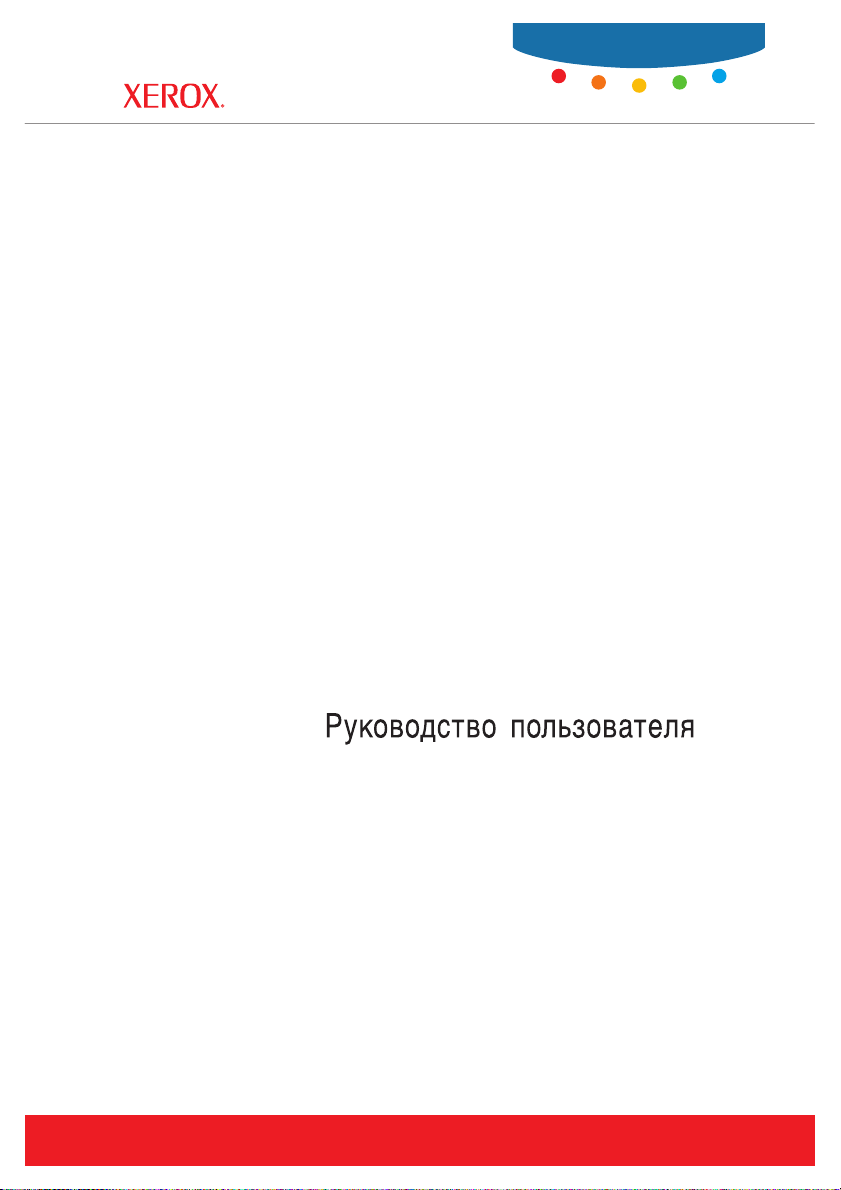
User Guide
Guide d’utilisation
Guida dell'utente
Benutzerhandbuch
Guía del usuario
Guia do Usuário
Phaser® 6120
color laser printer
Gebruikershandleiding
Användarhandbok
www.xerox.com/office/support
Page 2
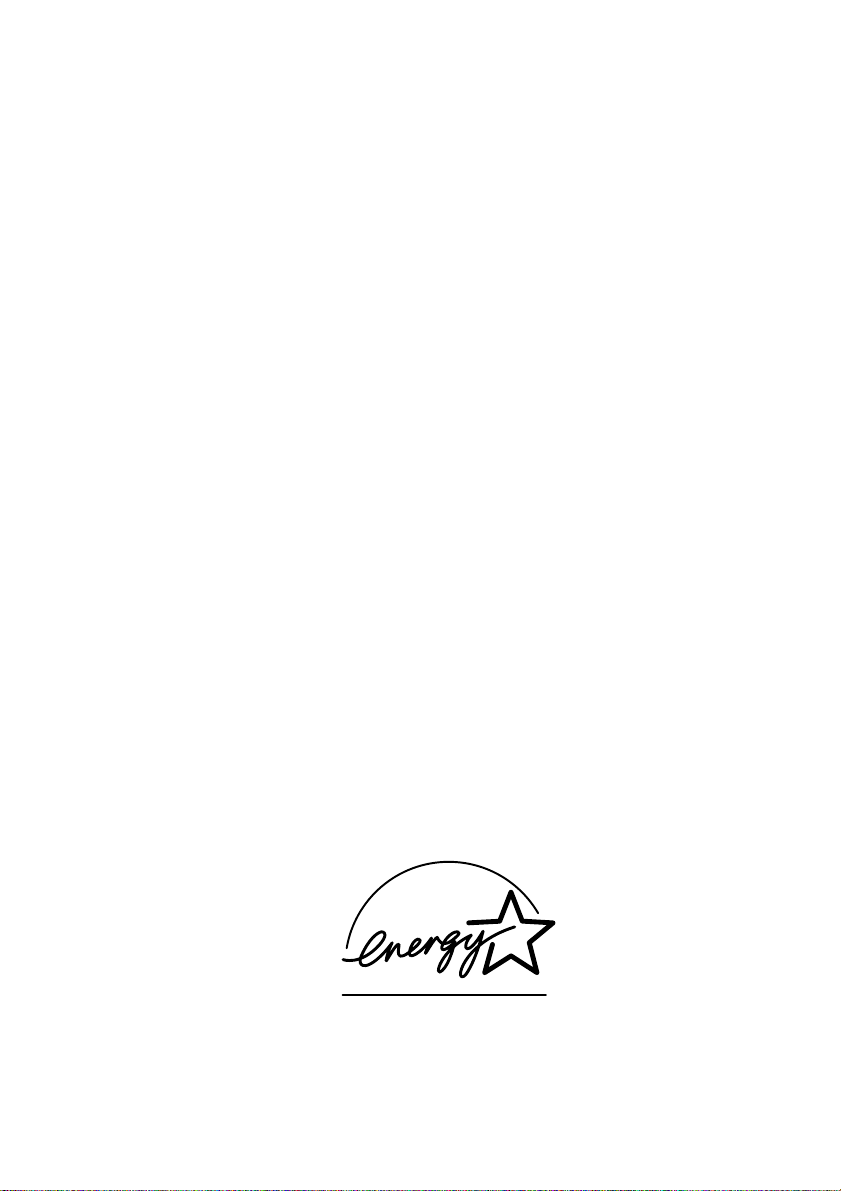
Права на неопубликованные результаты защищены законодательством США.
Содержание настоящего документа не может быть воспроизведено ни в какой форме без
разрешения корпорации Xerox.
Охрана авторских прав распространяется на все виды материалов и информации, защита котор ых
разрешена существующим законодательством, в том числе на экранные материалы, генерируемые
программным способом, например стили, шаблоны, значки, изображения и
®
XEROX
, CentreWare®, Phaser® и Walk-U p™ являются товарными знаками корпорации Xerox в
т. п.
США и других странах.
®
, PageMaker® и PostScript® являются товарными знаками корпорации Adobe Systems
Adobe
Incorporated в США и других странах.
®
, AppleTalk®, ColorSync®, EtherTalk®, LaserWriter®, Macintosh®, Mac OS® и Safari™
Apple
являются товарными знаками корпорации Apple Computer, Inc. в США и других странах.
®
CorelDRAW
JetDirect
является товарным знаком корпорации Corel.
®
и PCL® являются товарными знаками корпорации Hewlett-Packard в США и
других странах.
®
Windows
, Windows NT® и Windows Server™ являются товарными знаками корпорации Microsoft
в США и других странах.
®
Netscape Navigator
является товарным знаком корпорации Netscape Communications в США и
других странах.
®
, NetWare® и IPX™ являются товарными знаками корпорации Novell в США и
Novell
других странах.
®
Red Hat
SUSE
является товарным знаком корпорации Red Hat.
™
является товарным знаком компании SUSE LINUX Products GmbH, подразделения
корпорации Novell.
®
является товарным знаком SWOP, Inc.
SWOP
®
является товарным знаком, права на использование которого предоставляются
UNIX
исключительно комп ани ей X/Open Company Limited.
Являясь участником программы E
продукт отвечает требованиям E
Имя и эмблема E
NERGY STAR являются знаками, зарегистрированными в США.
NERGY STAR
NERGY STAR по экономичному использованию электроэнергии.
®
, корпорация Xerox установила, что данный
Page 3
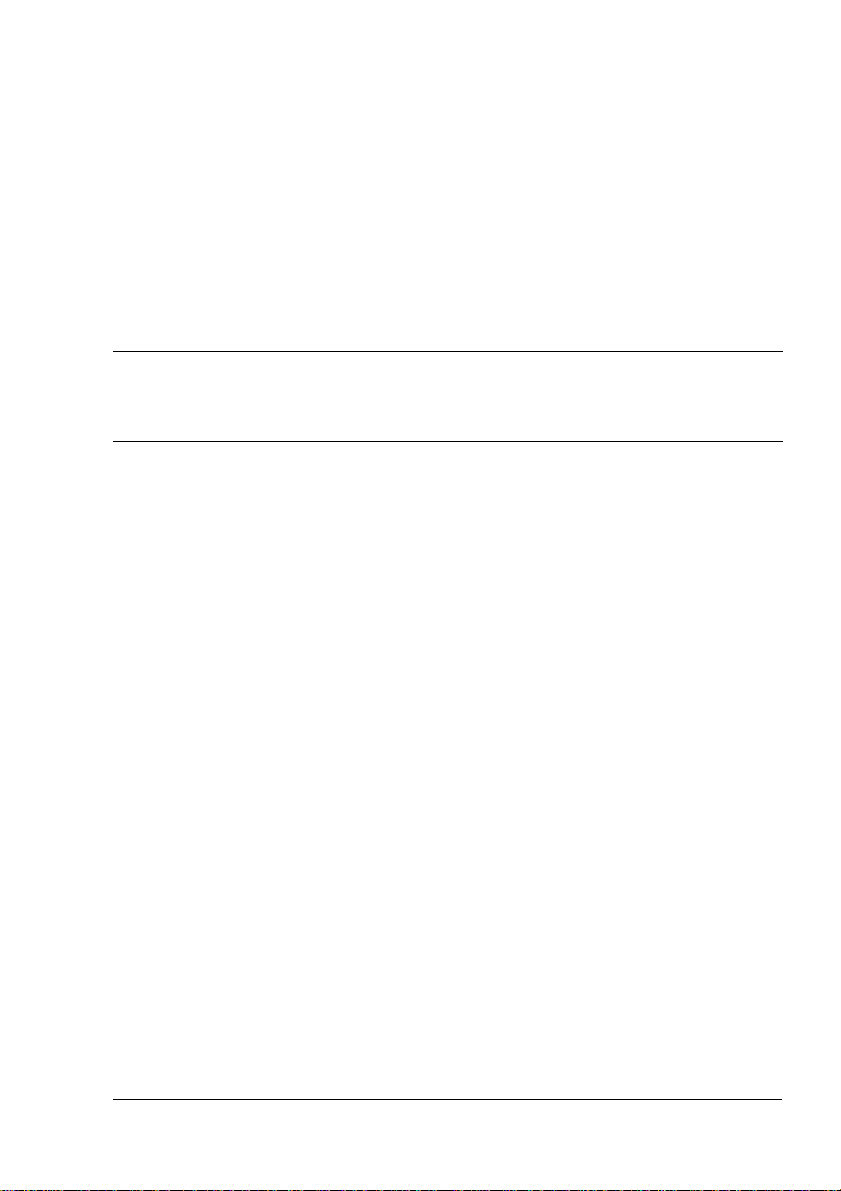
Содержание
1 Введение ........................................................................................................... 1
Знакомство с принтером ...............................................................................2
Требования к месту для установки .............................................................2
Компоненты принтера .................................................................................. 3
Вид спереди ...........................................................................................3
Вид спереди с дополнительными компонентами ...............................4
Вид сзади с дополнительными компонентами ....................................4
2 Сетевая печать ................................................................................................5
Сетевое подключение .................................................................................... 6
Теория ........................................................................................................... 6
Установка подключения ...............................................................................7
интерфейс Ethernet ...............................................................................7
с помощью DHCP .................................................................................. 7
Настройка адреса вручную ...................................................................8
Содержание
i
Page 4
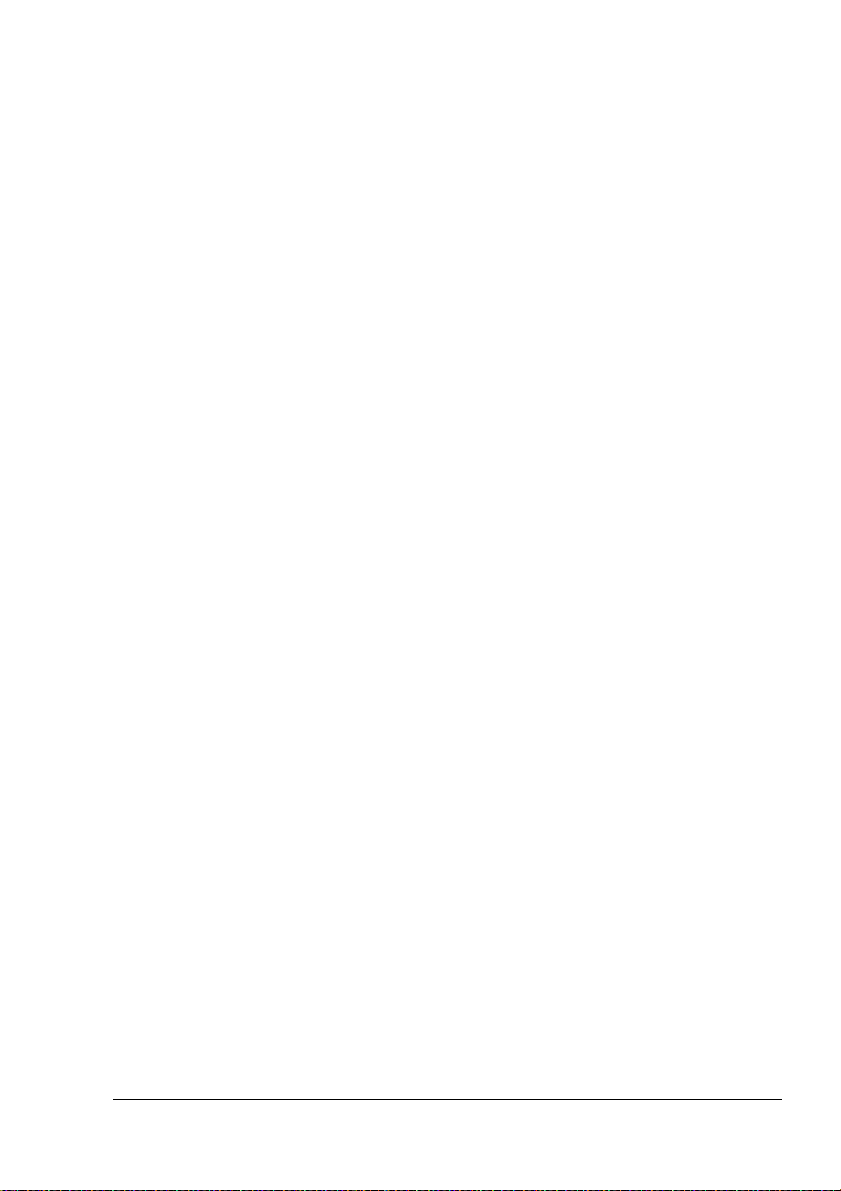
Сетевая печать ...............................................................................................10
BOOTP ..................................................................................................10
DHCP ....................................................................................................10
HTTP .....................................................................................................11
IPP .........................................................................................................11
LPD/LPR ................................................................................................11
SLP ........................................................................................................11
Одноадресная, многоадресная и
широковещательная передача .........................................................12
SNMP ....................................................................................................12
Порт 9100 .............................................................................................12
SMTP .....................................................................................................12
3 Информация о программном обеспечении ..............................................13
Компакт-диск Software and Documentation ...............................................14
Драйверы PostScript ...................................................................................14
Файлы PPD ..................................................................................................15
Драйверы PCL .............................................................................................16
Служебные программы ..............................................................................16
Системные требования ................................................................................17
Выбор параметров драйвера и стандартных значений параметров
(для Windows) ..............................................................................................18
Windows XP/Server 2003/2000/NT 4.0 .................................................18
Windows Me/98SE (Xerox Phaser 6120 PostScript) .............................19
Windows Me/98SE (Xerox Phaser 6120 PCL6) ....................................20
Выбор параметров (для Macintosh) ...........................................................20
Настройка параметров печати ....................................................................21
Настройка параметров печати (Windows).................................................21
Настройка параметров печати отдельного задания (Windows) ..............21
Параметры печати драйвера принтера PostScript и PCL ........................22
Сохраненные конфигурации ...............................................................22
Вкладка «Дополнительно» (только для драйвера
принтера PostScript) ..........................................................................22
Вкладка «Основные» ...........................................................................23
Вкладка «Разбивка» ............................................................................23
Вкладка «Обложка» .............................................................................24
Вкладка «Надпечатка» ........................................................................24
Вкладка «Водяной знак» .....................................................................24
Вкладка «Качество» .............................................................................25
Вкладка «Версия» ................................................................................25
Параметры печати для файла Windows Me/98SE PostScript ..................25
Вкладка «Бумага» ................................................................................25
Вкладка «Графика» .............................................................................26
Содержание
ii
Page 5
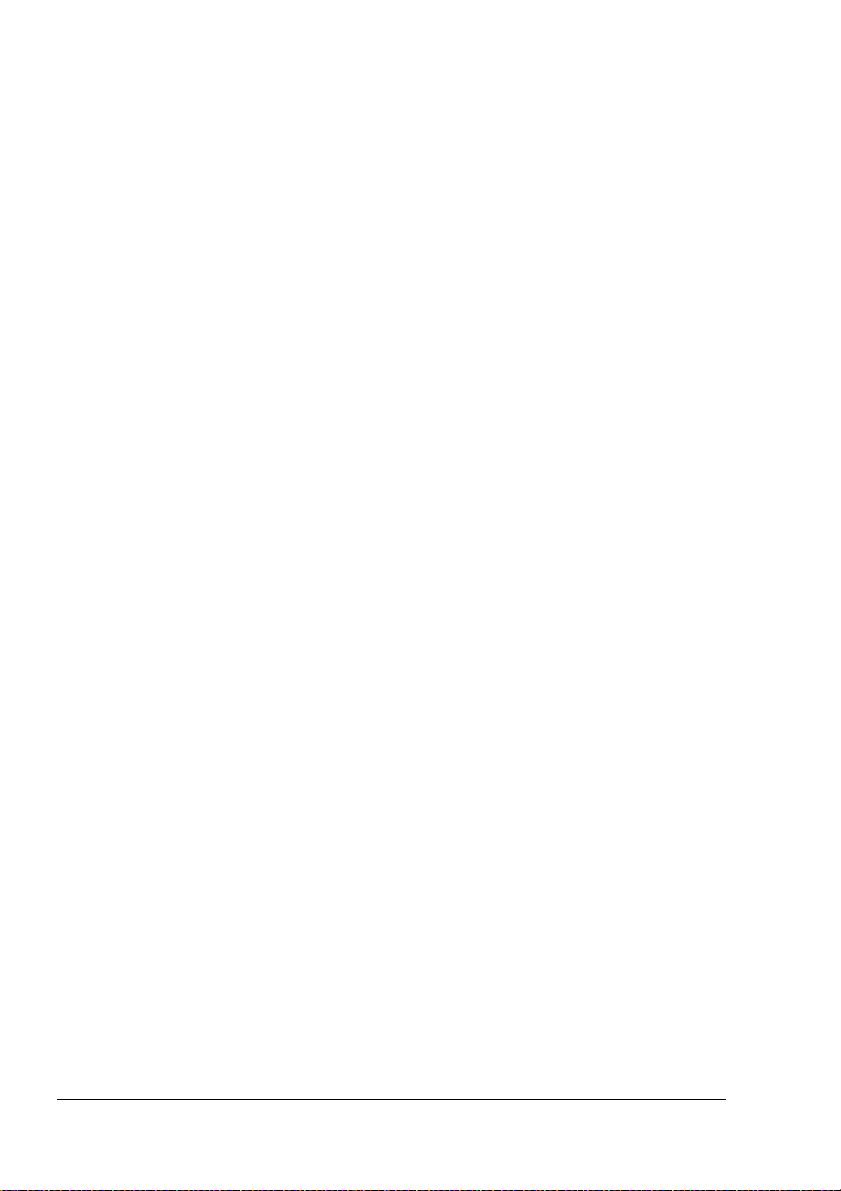
4 Панель управления принтера и меню «Конфигурация» ........................ 27
Информация о панели управления ...........................................................28
Индикаторы панели управления и клавиши.............................................28
Индикаторы расхода тонера...................................................................... 31
Печать структуры меню .............................................................................31
Меню ПРОБНАЯ ПЕЧАТЬ/ПЕЧАТЬ .......................................................... 32
Ввод пароля ................................................................................................ 33
Меню СТРАНИЦЫ ДЛЯ ПЕЧАТИ .............................................................. 34
Меню БУМАГА ............................................................................................35
Меню КАЧЕСТВО........................................................................................38
Меню CONNECTION SETUP (Настройка подключения) ......................... 41
Меню СИСТЕМА ПО УМОЛЧАНИЮ.......................................................... 45
Меню СЕРВИС............................................................................................ 48
Меню ЯЗЫК................................................................................................. 49
5 Использование материала ..........................................................................50
Спецификации материала ...........................................................................51
Типы материала ............................................................................................52
Обычная бумага.......................................................................................... 52
Толстая бумага ........................................................................................... 54
Конверты .....................................................................................................55
Этикетки ......................................................................................................56
Бланки .........................................................................................................57
Открытки ..................................................................................................... 58
Прозрачные пленки .................................................................................... 59
Глянцевая бумага .......................................................................................60
Что такое гарантированная область изображения (печати)? ................. 61
Область изображения: конверты .......................................................62
Поля страницы............................................................................................ 62
Загрузка материала ...................................................................................... 63
Лоток 1 (многофункциональный лоток) ....................................................64
Загрузка обычной бумаги .................................................................... 64
Другой материал .................................................................................. 66
Загрузка конвертов ..............................................................................66
Загрузка этикеток, открыток, толстой бумаги, глянцевой бумаги и
прозрачных пленок ............................................................................ 73
Лоток 2......................................................................................................... 75
Загрузка обычной бумаги .................................................................... 75
Двусторонняя печать ................................................................................... 79
Выходной лоток ............................................................................................80
Хранение материала для печати ................................................................ 81
Содержаниеiii
Page 6
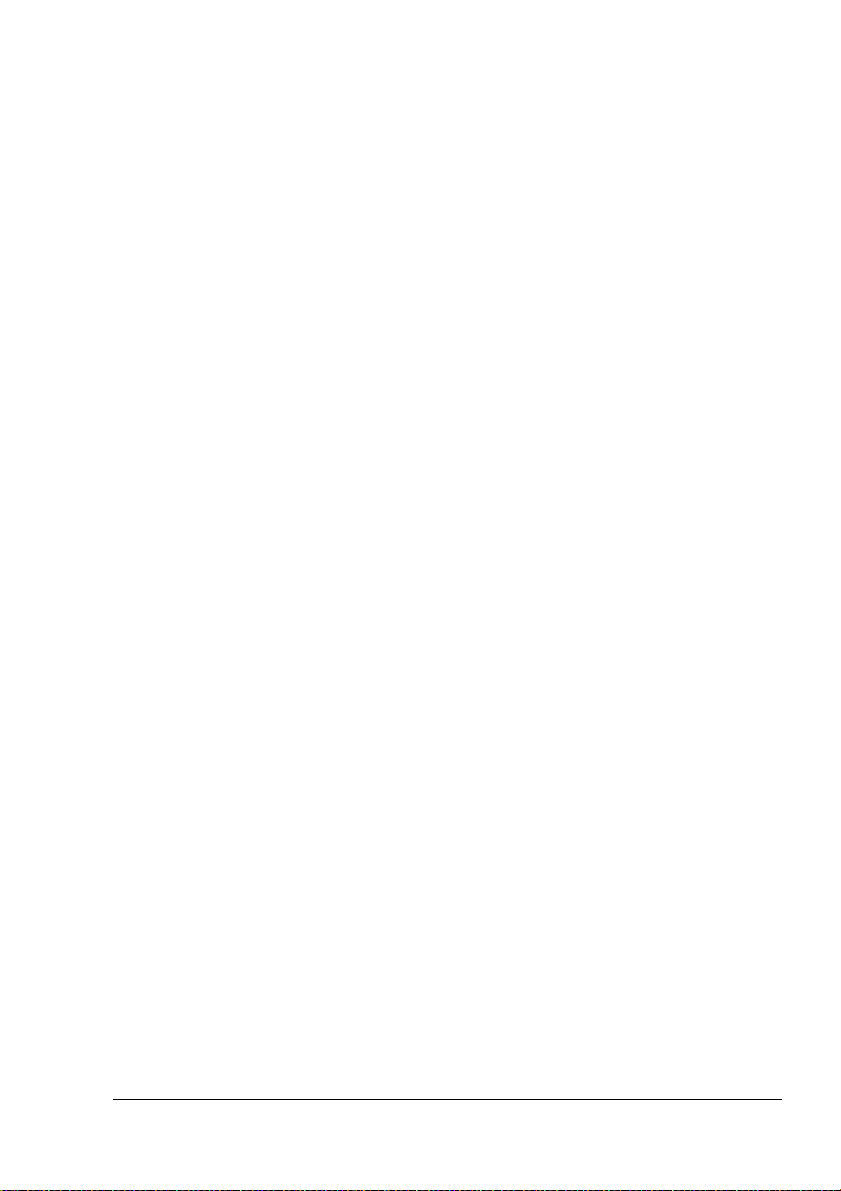
6 Замена расходных материалов ..................................................................82
Замена расходных материалов ..................................................................83
Сведения о картриджах..............................................................................83
Замена картриджа с тонером .............................................................86
Замена регулярно заменяемых компонентов ..........................................92
Замена копи-картриджа..............................................................................92
7 Обслуживание принтера ..............................................................................96
Чистка принтера ............................................................................................97
Наружная сторона.....................................................................................100
Внутренние компоненты...........................................................................101
Чистка ролика подачи материала и линз лазера ............................101
Чистка роликов блока двусторонней печати ...................................105
Чистка роликов подачи материала в лотке 2 ..................................107
Хранение принтера ......................................................................................109
8 Устранение неисправностей .....................................................................110
Введение .......................................................................................................111
Печать страницы конфигурации ..............................................................111
Предотвращение застревания бумаги .....................................................112
Описание пути прохождения материала для печати ............................113
Устранение застревания бумаги ..............................................................114
Сообщения о застревании бумаги и меры по
устранению застревания .......................................................................115
Устранение застревания бумаги в принтере ...................................116
Удаление застрявшей бумаги из лотка 2 .........................................120
Устранение застревания бумаги из блока
двусторонней печати .......................................................................123
Устранение неполадок, вызванных застреванием бумаги .................124
Устранение других неполадок ..................................................................127
Устранение неполадок качества печати ..................................................133
Сообщения о состоянии, об ошибках и необходимости сервисного
обслуживания ...........................................................................................142
Обычные сообщения о состоянии ...........................................................142
Сообщения об ошибках (предупреждения) ............................................144
Сообщения об ошибке (необходим вызов оператора) ..........................146
Сообщения о необходимости сервисного обслуживания......................149
Ссылки на веб-страницы ..........................................................................150
Содержание
iv
Page 7
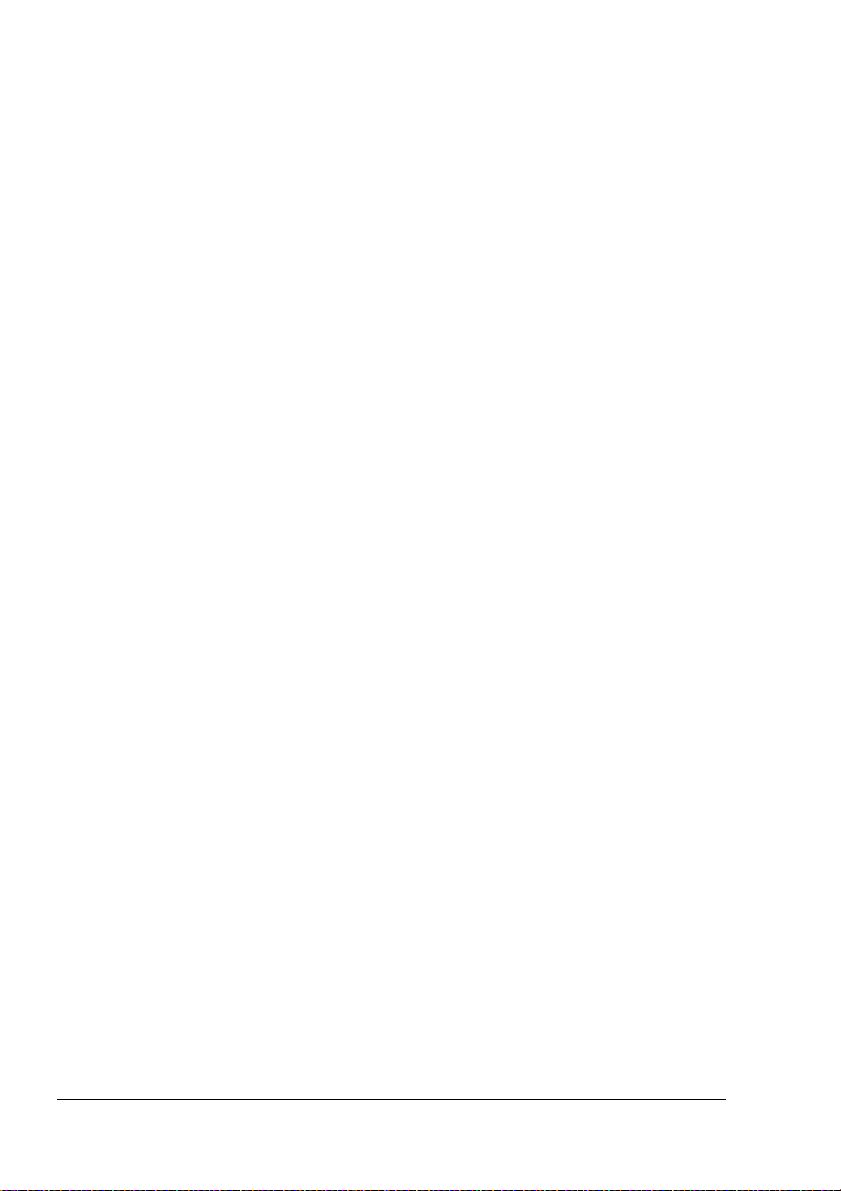
9 Установка дополнительных компонентов ..............................................151
Введение .......................................................................................................152
Защита от электростатического разряда ................................................153
Модуль памяти DIMM ..................................................................................154
Установка модуля DIMM...........................................................................154
Жесткий диск ................................................................................................157
Установка жесткого диска ........................................................................157
Блок двусторонней печати ........................................................................161
Установка блока двусторонней печати ...................................................161
Лоток 2 ...........................................................................................................165
Установка лотка 2 .....................................................................................165
A Приложение ..................................................................................................167
Меры безопасности ....................................................................................168
Электрическая безопасность ...................................................................168
Лазерная безопасность ............................................................................170
Безопасность при обслуживании.............................................................170
Безопасность при эксплуатации ..............................................................170
Инструкции по безопасности при печати .........................................170
Инструкции по эксплуатации....................................................................171
Размещение принтера .......................................................................171
Перемещение принтера ...........................................................................172
Требования безопасности .........................................................................173
Технические характеристики .....................................................................173
Принтер......................................................................................................173
Схема срока службы расходных материалов.........................................177
Символы маркировки изделия.................................................................179
Данные о безопасности материалов .......................................................180
Вторичная переработка и утилизация изделия .....................................180
Все страны.................................................................................................180
Европейский Союз ....................................................................................180
Бытовая среда ...................................................................................181
Промышленная среда .......................................................................181
Северная Америка ....................................................................................182
Другие страны ...........................................................................................182
B Приложение ..................................................................................................183
Информация о соответствии стандартам
(только на английском языке) ................................................................184
United States (FCC Regulations) ...............................................................184
Canada (Regulations).................................................................................184
European Union (Declaration of Conformity) ..............................................184
Low Voltage Directive 73/23/EEC as amended ...................................185
Electromagnetic Compatibility Directive 89/336/EEC as amended .....185
Предметный указатель ....................................................................................186
Содержаниеv
Page 8
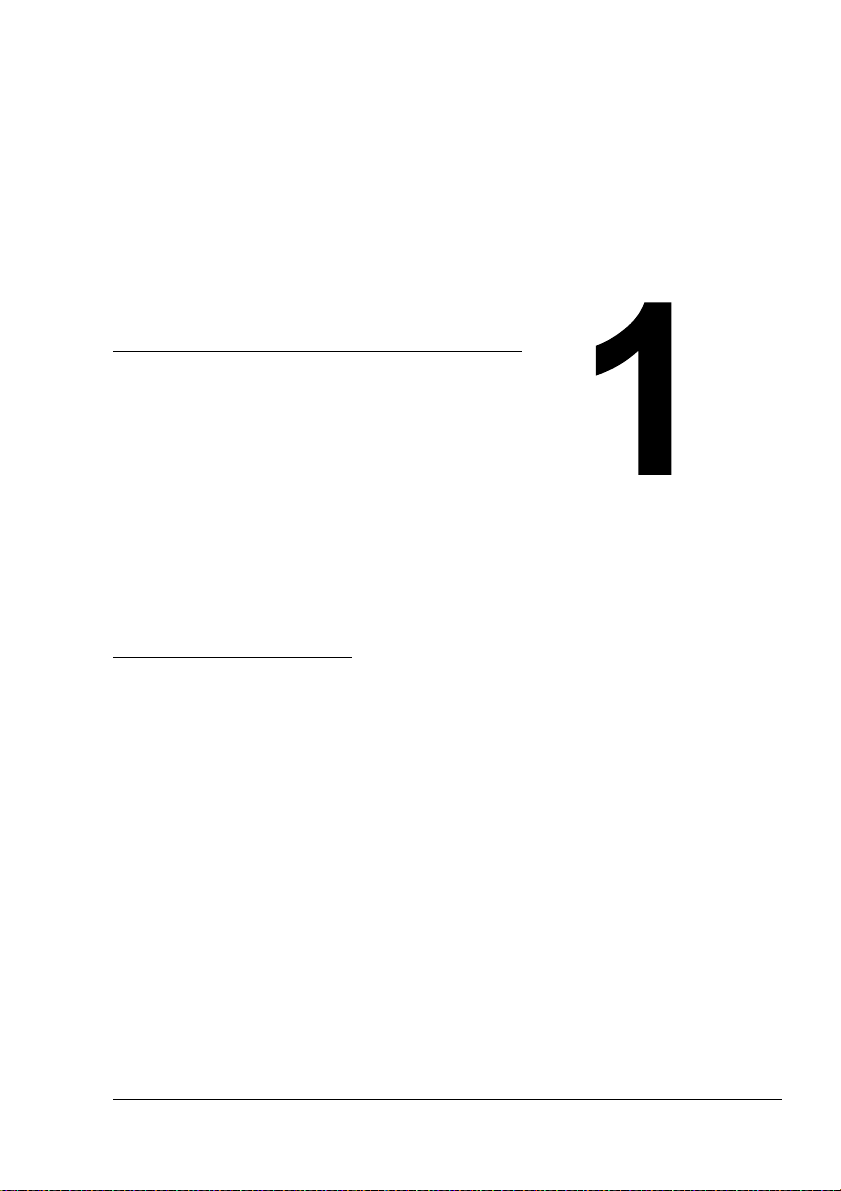
Введение
Page 9
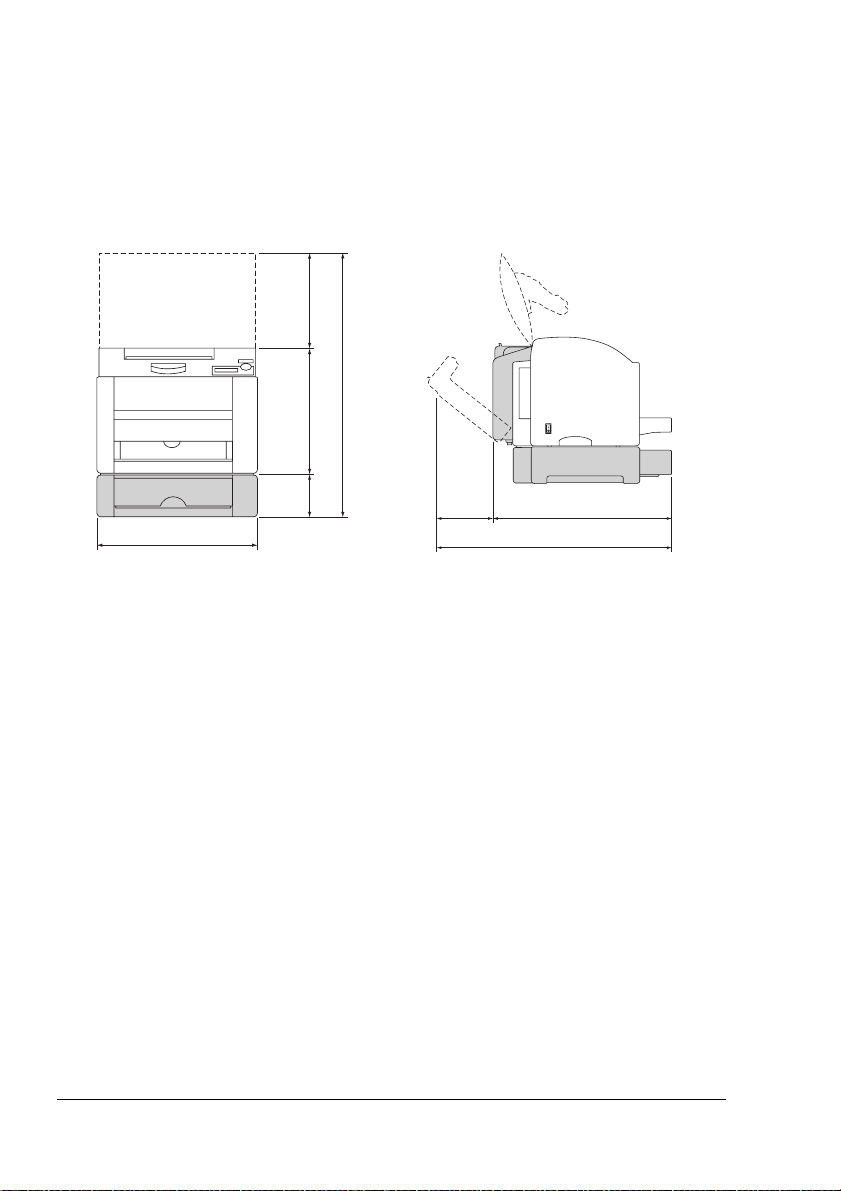
Знакомство с принтером
Требования к месту для установки
Для того чтобы было удобнее работать с принтером, заменять
расходные материалы и выполнять обслуживание, нужно соблюдать
приведенные ниже требования к месту для установки.
259 mm
(10.2")
715.8 mm (28.2")
341 mm (13.4")
210.2
442 mm (17.4")
115.8mm(4.6")
mm
(8.3")
560.8 mm (22.1")
771.0 mm (30.4")
Вид спереди
Вид сбоку
" На расположенных выше рисунках дополнительные
компоненты затенены.
Знакомство с принтером2
Page 10
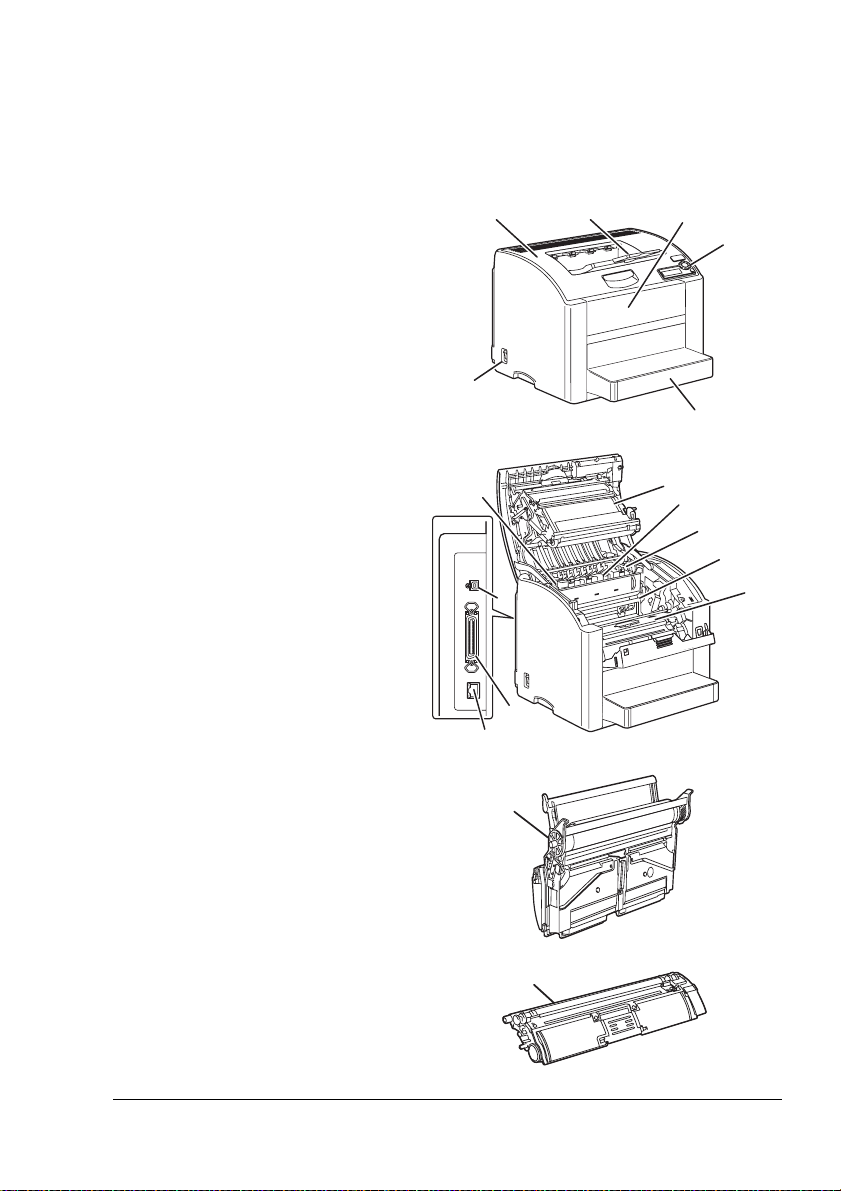
Компоненты принтера
На рисунках, расположенных далее, изображены компоненты принтера,
описываемые в данном руководстве, поэтому мы
рекомендуем
потратить некоторое время на их изучение.
Вид спереди
1 Выходной лоток
2 Передняя крышка
3 Панель управления
4 Лоток 1
(многофункциональный
лоток)
5 Выключатель питания
6 Верхняя крышка
7 Ремень подачи
8 Блок термического
закрепления
9 Рычаги разделителя
блока термического
закрепления
10 Копи-картридж
11 Карусель тонер-
картриджей
4 картриджами:
(с
C, M, Y и K)
12 Порт USB
13 Параллельный порт
14 Порт интерфейса
10Base-T/100Base-TX
(IEEE 802.3) Ethernet
15 Картридж с тонером
6
5
9
12
13
14
1
2
3
4
7
8
9
10
11
10
Знакомство с принтером
15
3
Page 11
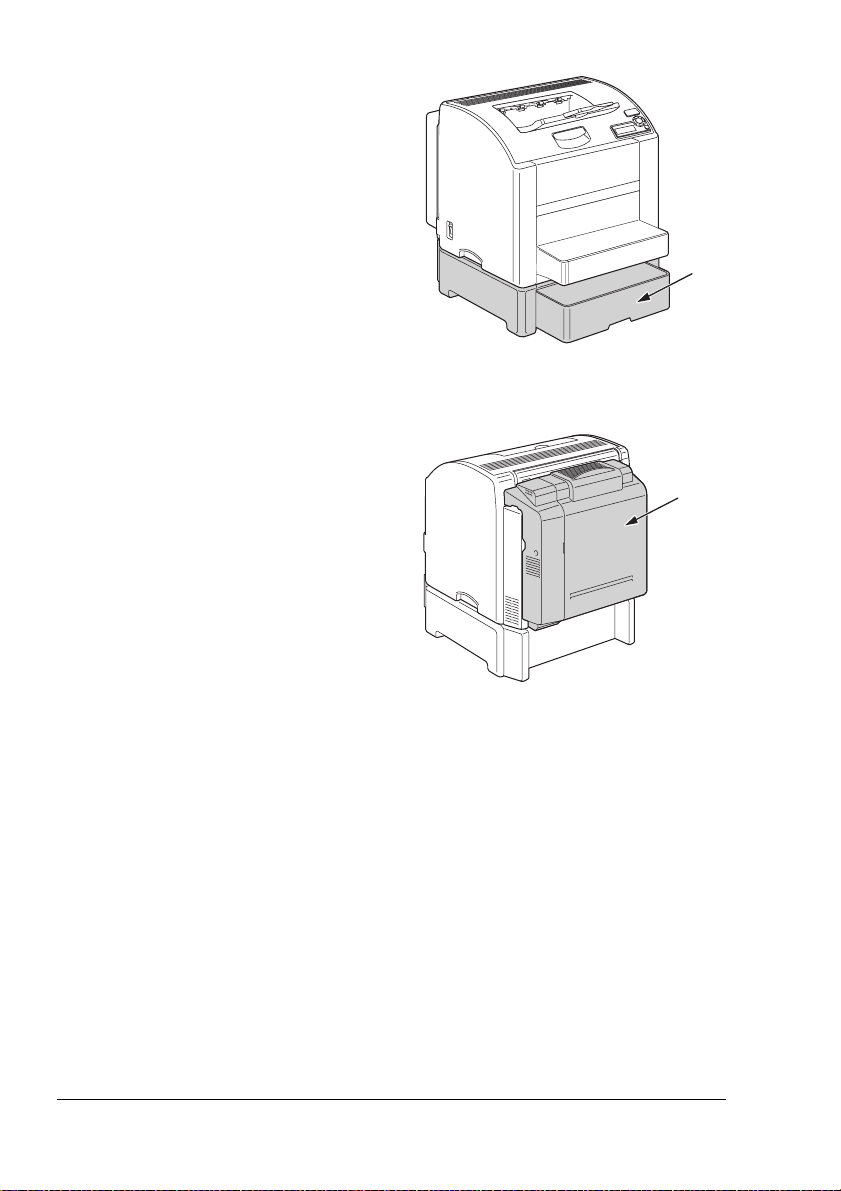
Вид спереди с дополнительными компонентами
Лоток 2
Вид сзади с дополнительными компонентами
Блок двусторонней печати
Знакомство с принтером4
Page 12
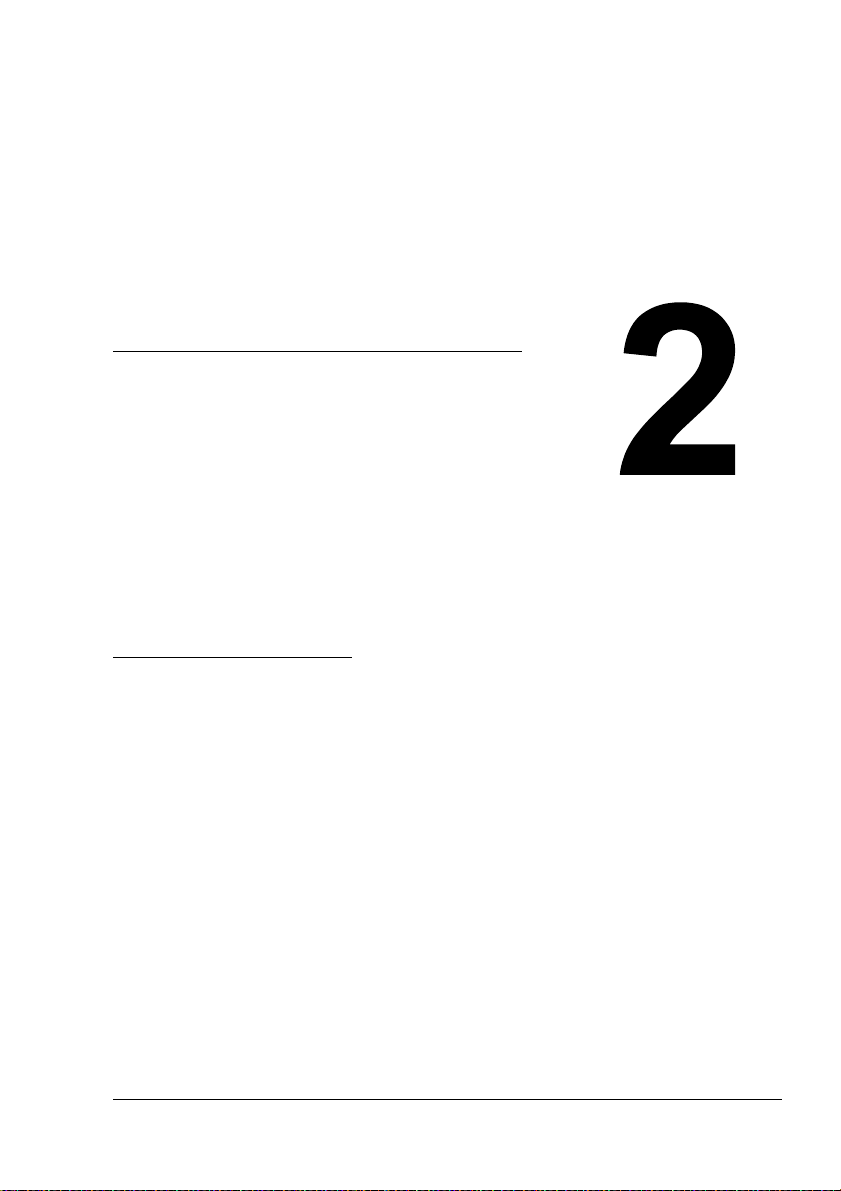
Сетевая печать
Page 13
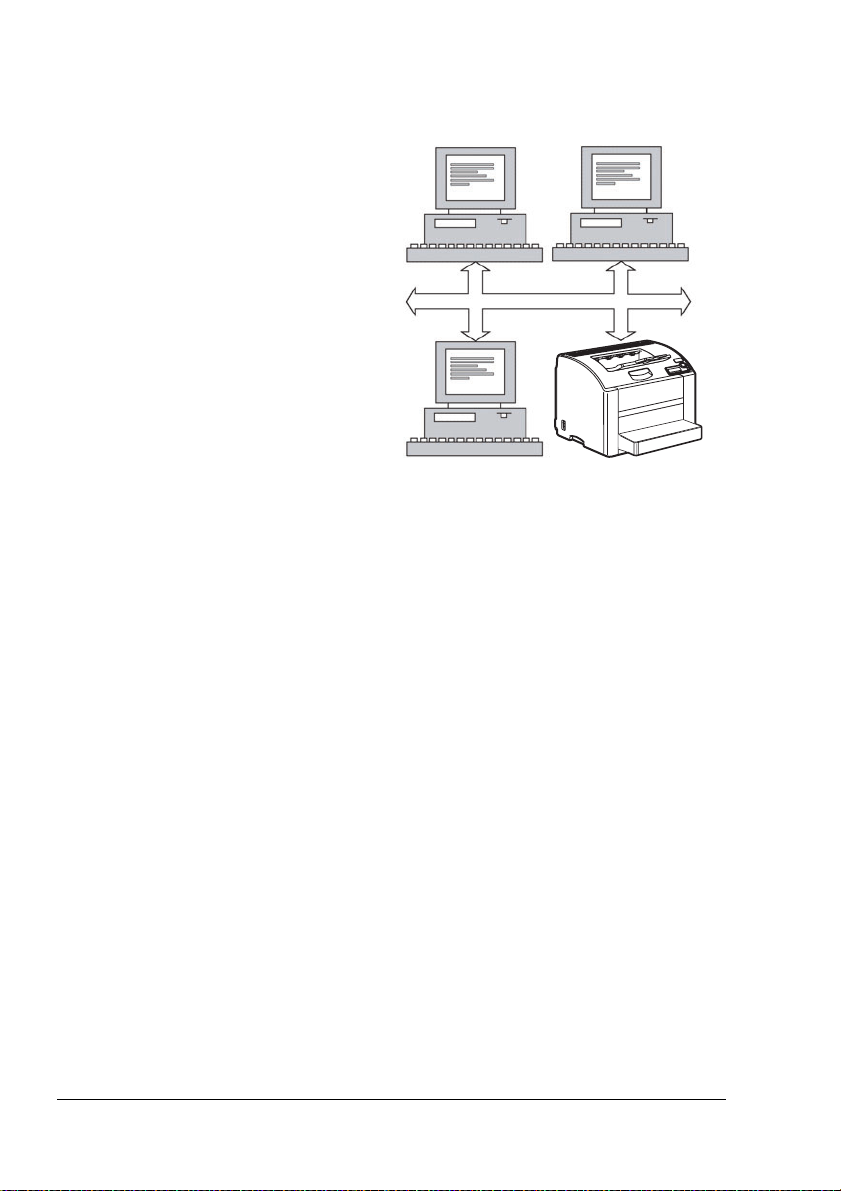
Сетевое подключение
Теория
Для подключения принтера
к сетевой среде TCP/IP
убедитесь, что для него
заданы внутренние
были
сетевые адреса.
Сетевое подключение6
Page 14
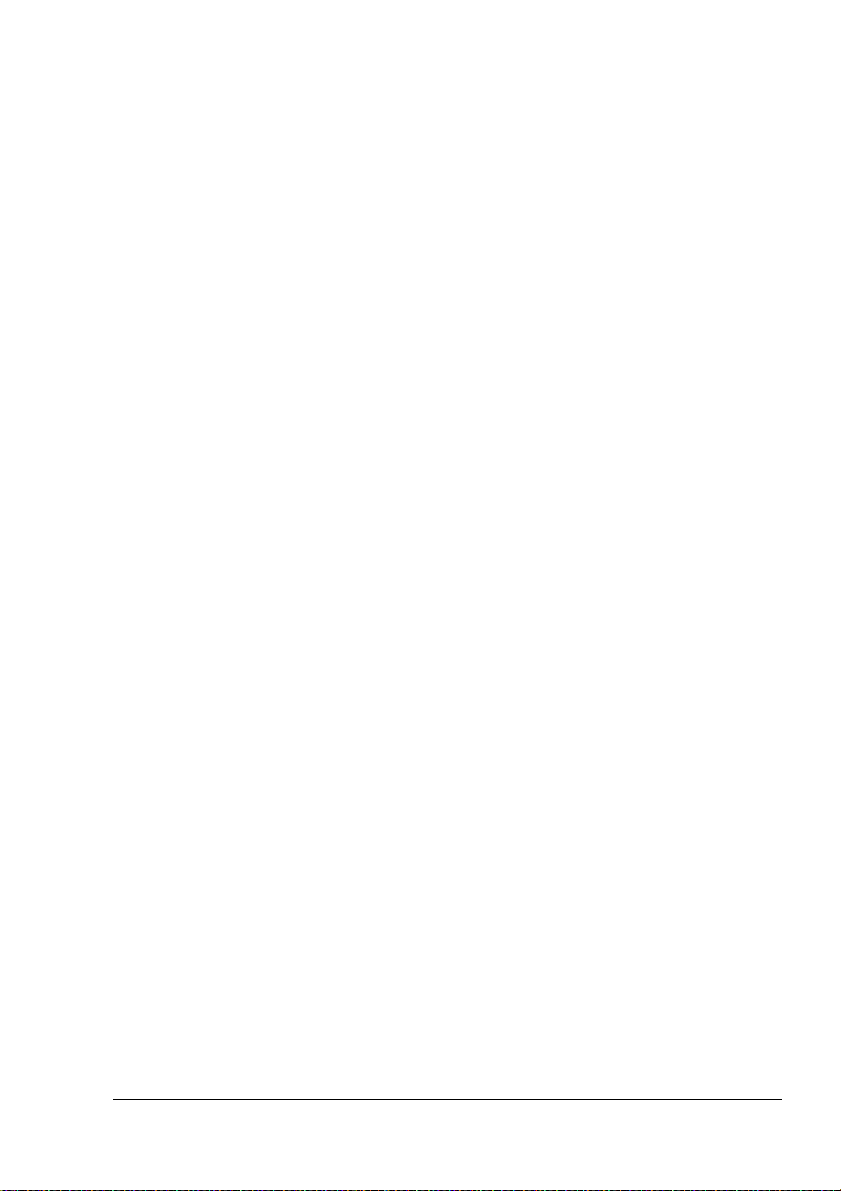
Установка подключения
интерфейс Ethernet
В качестве интерфейса Ethernet для данного принтера может быть
использован разъем RJ45.
При подключении принтера к сети Ethernet необходимые действия
зависят от того, как будет настраиваться IP-адрес принтера.
Поскольку IP-адрес для каждого ПК и принтера в сети должен быть
уникальным, обычно требуется изменить предварительно
установленный адрес, чтобы он не вступал в конфликт с другими IPадресами, используемой сетью или другими подключенными сетями.
Настроить адрес можно двумя способами. Каждый из них подробно
рассматривается в следующих разделах.
С помощью DHCP
Настройка адреса вручную
с помощью DHCP
Если в используемой сети поддерживается протокол DHCP, IP-адрес
принтера будет назначен автоматически DHCP-сервером при включении
принтера. (Описание протокола DHCP см. в разделе Network Printing
(Сетевая печать) руководства Phaser 6120 Reference Guide (Справочное
руководство принтера Phaser 6120) на компакт-диске Software and
Documentation (Программное обеспечение и документация).)
" Если IP-адрес принтера не был назначен автоматически,
убедитесь, что на принтере включен протокол
DHCP (выберите последовательно MENU (МЕНЮ) >
PRINTABLE
CONFIGURATION (КОНФИГУРАЦИЯ)
можно сделать это, выбрав последовательно команды
МENU (MЕНЮ) > CONNECTION SETUP
(УСТАНОВКА
(УСТАНОВКА СЕТИ) > TCP/IP > DHCP/BOOTP
1 Подключите принтер к сети.
Вставьте разъем RJ45 кабеля Ethernet в порт интерфейса
Ethernet принтера.
2 Включите ПК и принтер.
3 Когда в окне сообщений принтера появится сообщение READY
(ГОТОВ)
Сетевое подключение
PAGES MENU (СТРАНИЦЫ ДЛЯ ПЕЧАТИ) >
). Если он не включен,
ПОДКЛЮЧЕНИЯ) > NETWORK SETUP
, установите драйвер принтера и служебные программы.
.
7
Page 15
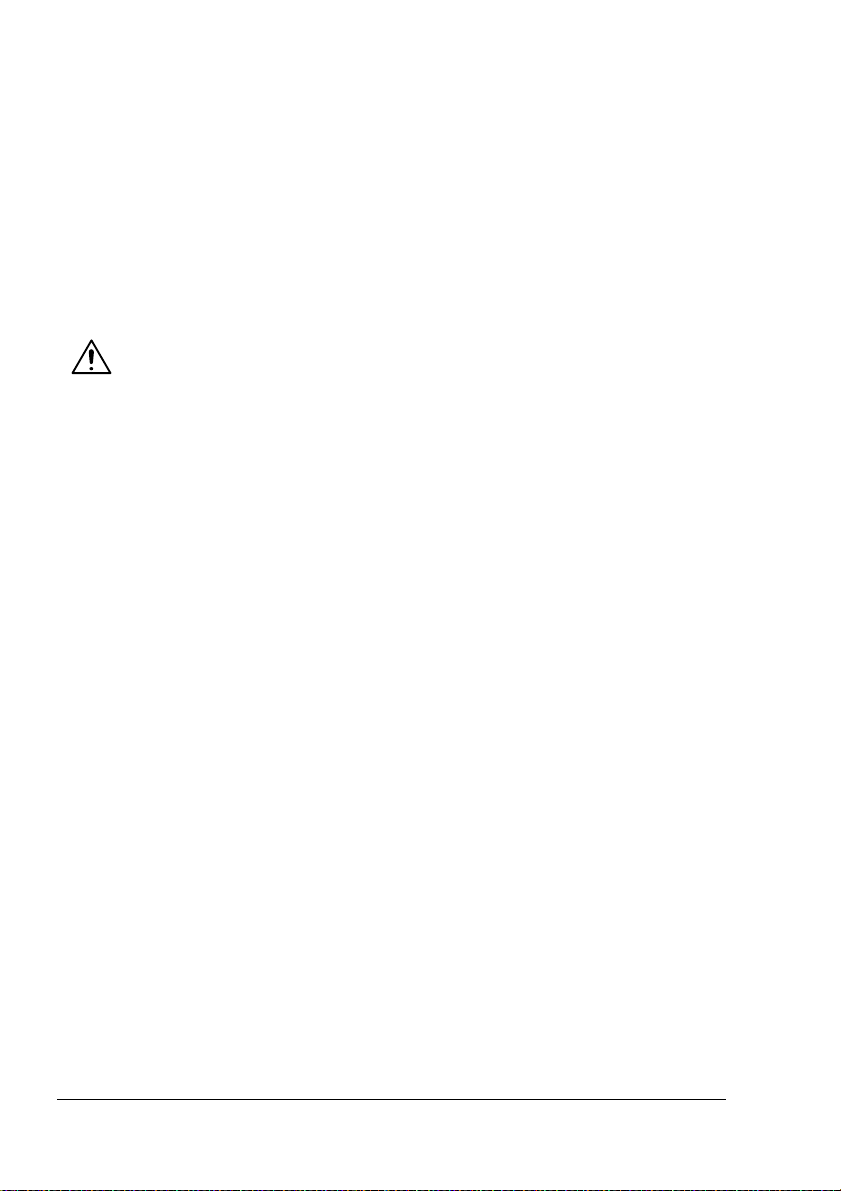
Настройка адреса вручную
Можно также вручную изменить IP-адрес принтера, маску подсети и
шлюз, следуя инструкциям, приведенным ниже. Для получения
дополнительных сведений см. раздел Understanding the Ethernet
Configuration Menus (Описание меню настройки конфигурации Ethernet)
в Phaser
Phaser 6120) на компакт-диске Software and Documentation
(Программное обеспечение и документация).
6120 Reference Guide (Справочное руководство принтера
" После изменения IP-адреса добавьте новый порт или
переустановите драйвер принтера.
ВНИМАНИЕ:
Прежде чем изменять IP-адрес, следует поставить в известность
сетевого администратора.
1 Включите ПК и принтер.
2 Когда в окне сообщений принтера появится сообщение READY
(ГОТОВ)
a Выберите пункт Connection Setup (Уста новка подключения) и
b Выберите пункт Network Setup (Установка сети) и нажмите
c Выберите вариант TCP/IP и нажмите клавишу Menu/Select
d Выберите IP-адрес и нажмите клавишу Menu/Select (Меню/
e Используйте клавиши Вверх и Вниз для выбора IP-адреса.
f Используйте клавиши Вправо и Влево для перехода к
g Повторяйте шаги e и f, пока не установите весь IP-адрес.
, установите IP-адрес.
нажмите клавишу Menu/Select (Меню/Выбор).
клавишу Menu/Select (Меню/Выбор).
(Меню/Выбор).
Выбор).
следующему набору цифр.
Сетевое подключение8
Page 16

3 Если устанавливать маску подсети или шлюз не требуется, см. шаг 5.
Чтобы установить маску подсети без маршрутизатора по умолчанию,
шаг 8.
см.
Для установки используемого по умолчанию маршрутизатора
выполните следующие действия.
a Выберите пункт Default Router (Маршрутизатор по умолчанию) и
нажмите клавишу Menu/Select (Меню/Выбор).
b Используйте клавиши Вверх и Вниз для выбора цифр для
маршрутизатора по умолчанию.
c Используйте клавиши Вправо и Влево для перехода к
следующему набору цифр.
d Повторяйте шаги b и c, пока не выберете весь номер
маршрутизатора по умолчанию.
4 Если устанавливать маску подсети не требуется, см. шаг 5.
Для установки маски подсети выполните следующие действия.
a Выберите пункт Subnet Mask (Маска подсети) и нажмите
клавишу Menu/Select (Меню/Выбор).
b Используйте клавиши Вверх и Вниз для выбора цифр для
маски подсети.
c Используйте клавиши Вправо и Влево для перехода к
следующему набору цифр.
d Повторяйте шаги b и c, пока не выберете весь номер
подсети.
маски
5 Сохраните изменения конфигурации и снова приведите принтер в
состояние готовности к печати.
6 Нажимайте клавишу Вверх, пока в меню не отобразится пункт
READY (ГОТОВ).
7 Напечатайте страницу конфигурации, чтобы убедиться в
правильности установки IP-адреса, маски подсети и шлюза.
a Выберите пункт Printable Pages (Страницы для печати) и
нажмите клавишу Menu/Select (Меню/Выбор).
b Выберите пункт Configuration (Конфигурация) и нажмите
клавишу Menu/Select (Меню/Выбор).
c Нажмите клавишу Menu/Select (Меню/Выбор).
8 SКогда в окне сообщений принтера появится сообщение READY
(ГОТОВ)
, установите драйвер принтера и служебные программы.
Сетевое подключение
9
Page 17
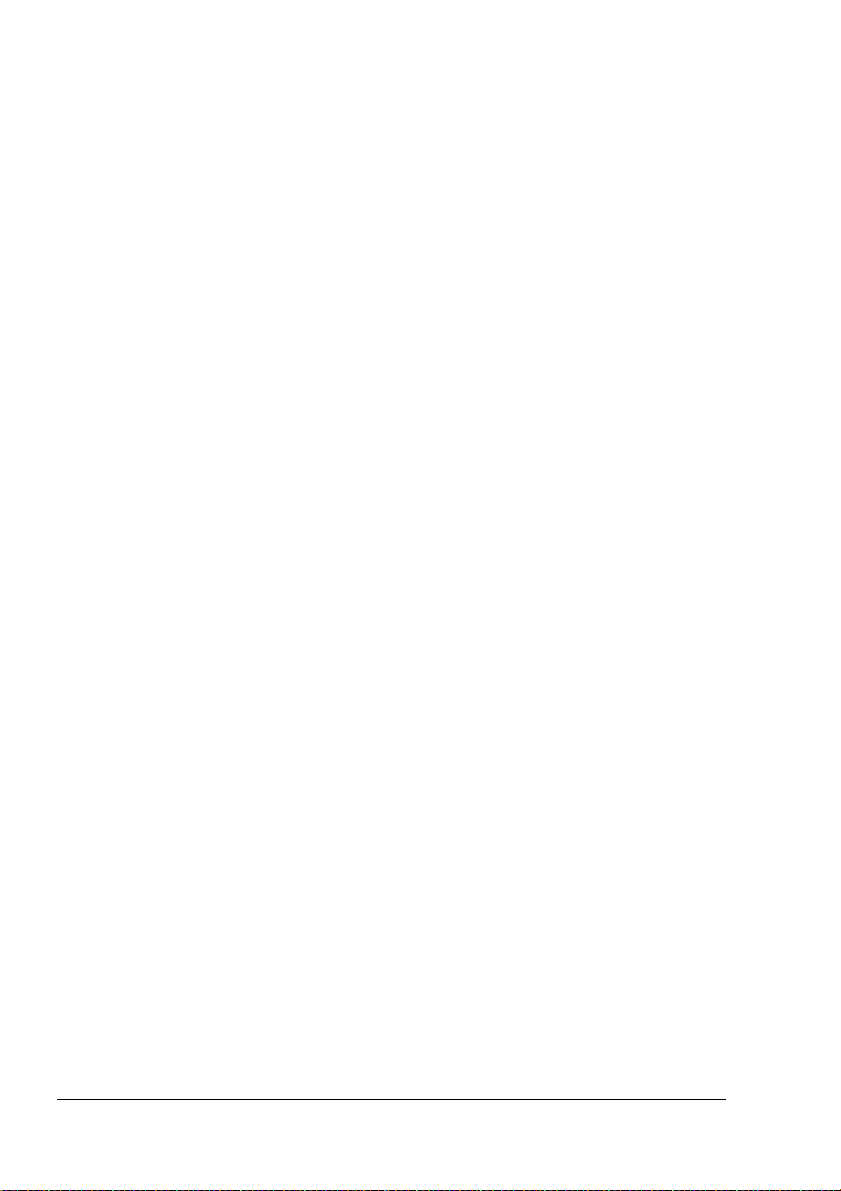
Сетевая печать
Принтер Phaser 6120 поддерживает следующие сетевые протоколы:
BOOTP
DHCP
HTTP
IPP
LPD/LPR
SLP
SNMP
Порт 9100
SMTP
В этой главе содержится описание каждого их этих протоколов и
инструкции для печати по протоколу IPP.
BOOTP
BOOTP (Bootstrap Protocol) — это протокол Интернета, который
позволяет рабочим станциям без жесткого диска обнаруживать свой
IP-адрес, (2) IP-адрес сервера BOOTP в сети и (3) файл, который
(1)
может быть загружен в память для запуска рабочей станции.
Это позволяет рабочей станции загружаться без жесткого диска и
дисковода гибких дисков.
DHCP
DHCP (Dynamic Host Configuration Protocol) — это протокол назначения
динамических IP-адресов для устройств в сети. Благодаря
динамической адресации устройство может получать новый IP-адрес
при каждом подключении к сети. В некоторых системах IP-адрес
устройства может меняться, даже когда оно подключено к сети.
Протокол DHCP также поддерживает смешанные статические и
динамические IP-адреса. Динамическая адресация упрощает сетевое
администрирование, потому что IPпрограммного обеспечения, не требуя от администратора управления
этой задачей. Это означает, что новый компьютер может быть добавлен
в сеть без необходимости назначения уникального IP-адреса вручную.
адреса отслеживаются с помощью
Сетевая печать10
Page 18
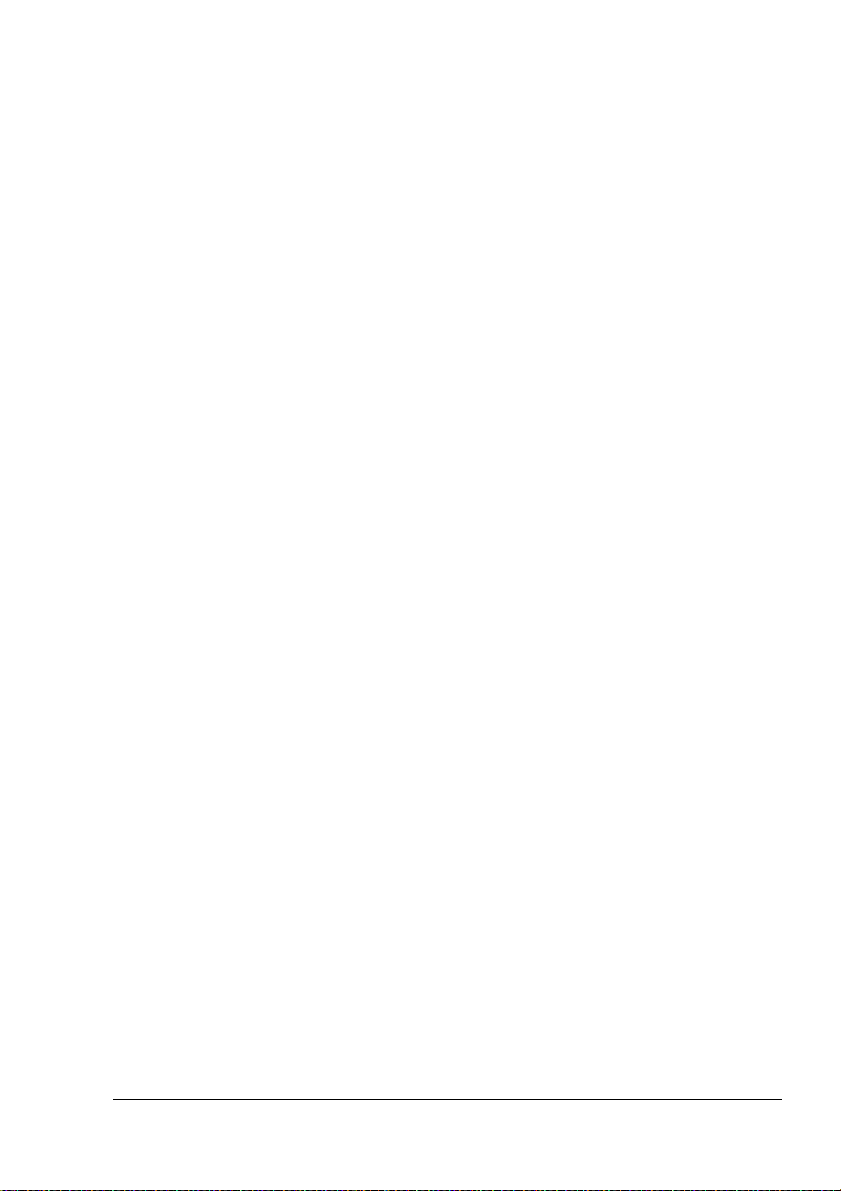
HTTP
HTTP (HyperText Transfer Protocol) — базовый протокол, используемый в
Интернете. Он определяет способ форматирования и передачи
сообщений, а также действия веб-серверов и браузеров при получении
различных команд. Например, когда в браузере вводится адрес URL,
приводит к отправке команды HTTP веб-серверу, чтобы тот загрузил
это
и передал запрашиваемую веб-страницу.
IPP
IPP (Internet Printing Protocol) — это протокол, который предназначен
для осуществления самых общих задач печати через Интернет
конечными пользователями. Он разрешает пользователям узнавать о
возможностях принтера, передавать на него задания печати, определять
его состояние или состояние задания печати, а также отменять ранее
переданное задание.
LPD/LPR
LPD/LPR (Line Printer Daemon/Line Printer Request) — платформеннонезависимый протокол печати, выполняемый в сети TCP/IP.
Первоначально предназначенный для BSD UNIX, он получил широкое
распространение в среде настольных компьютеров и приобрел статус
отраслевого стандарта.
SLP
Обычно, для того чтобы найти службы в сети, пользователям нужно
было ввести имя узла или сетевой адрес компьютера, обеспечивающего
работу нужной службы. Это приводило к возникновению многих проблем
администрирования.
Однако протокол SLP (Service Location Protocol) упрощает обнаружение
и использование сетевых ресурсов, таких как принтеры, благодаря
автоматизации ряда сетевых служб. Он обеспечивает платформу,
которая позволяет сетевым приложениям обнаруживать наличие,
расположение и конфигурацию сетевых служб.
Благодаря протоколу SLP пользователям больше не нужно знать имена
сетевых узлов. Вместо этого им достаточно знать только описание
интересующей их службы. На основе этого описания протокол SLP
позволяет вернуть адрес URL нужной службы.
Сетевая печать
11
Page 19
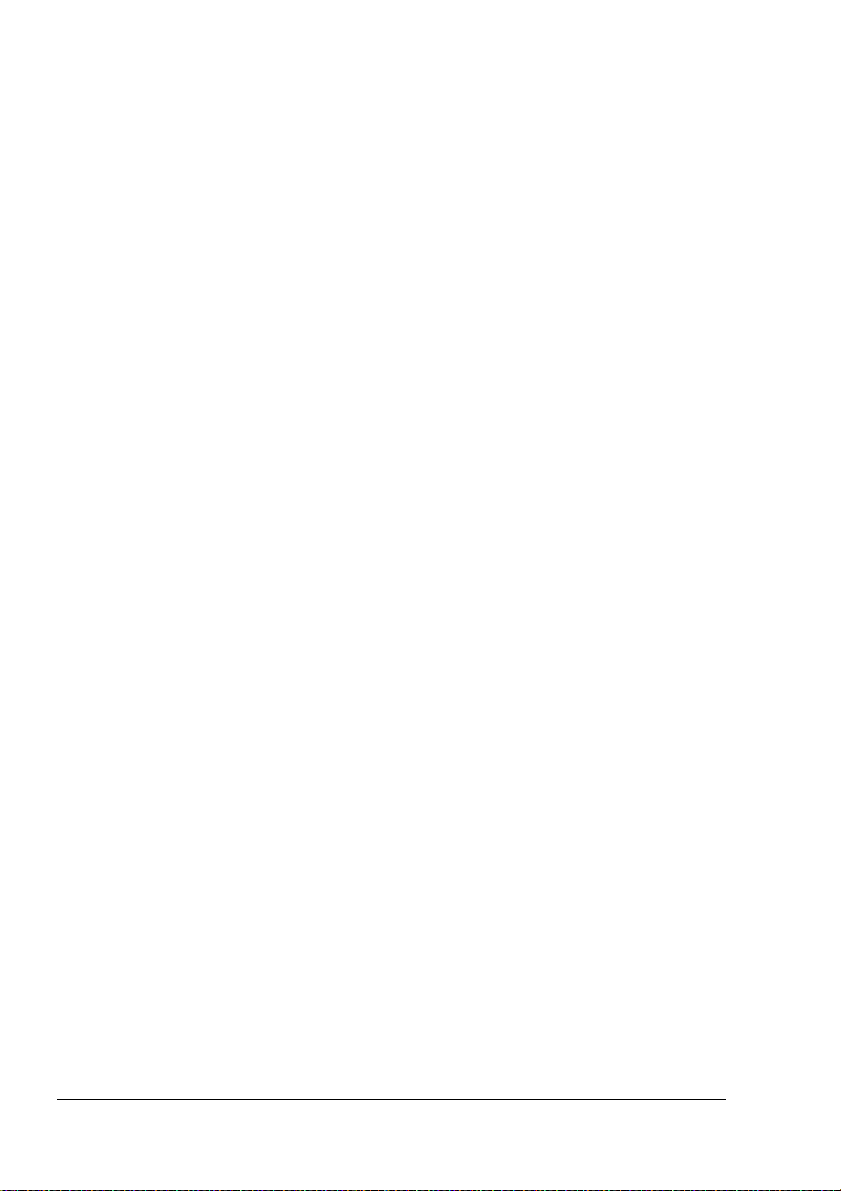
Одноадресная, многоадресная и широковещательная передача
SLP — это протокол, используемый для одноадресной и многоадресной
передачи данных. Это значит, что сообщения могут быть отправлены
одному агенту (одноадресная передача) или всем агентам (которые
участвуют в прослушивании) одновременно (многоадресная передача).
Однако многоадресная передача не является широковещательной.
Теоретически широковещательные сообщения «прослушиваются»
всеми узлами в сети. Многоадресная передача отличается от
широковещательной, потому
«прослушиваются» только теми узлами в сети, которые «присоединены
к группе многоадресной передачи».
По объективным причинам сетевые маршрутизаторы отфильтровывают
большую часть широковещательного трафика. Это означает, что
широковещательные рассылки, генерированные в одной подсети, не
будут направлены в другие подсети, подключенные к маршрутизатору
(для маршрутизатора подсеть — это все компьютеры, подключенные к
одному из его портов). В то время как многоадресные рассылки
перенаправляются маршрутизаторами. Многоадресный трафик,
поступающий из определенной группы, направляется
маршрутизаторами во все подсети, в которых есть хотя бы один
компьютер, который получает многоадресные пакеты из данной группы.
что многоадресные сообщения
SNMP
SNMP (Simple Network Management Protocol) — это набор протоколов
для управления сложными сетями. SNMP используется для отправки
сообщений в разные части сети. SNMP-совместимые устройства, или
агенты, хранят данные о самих себе в базах управляющей информации
(MIB) и возвращают эти данные по запросам SNMP.
Порт 9100
При печати по сети порт TCP/IP под номером 9100 может
использоваться для отправки исходных данных.
SMTP
SMTP (Simple Mail Transfer Protocol) — это протокол для отправки
электронной почты.
Этот протокол обычно используется для отправки электронной
с одного сервера на другой, однако в настоящее время
почты
клиентские почтовые программы используют его для отправки
электронной почты на те серверы, где используется протокол POP.
Сетевая печать12
Page 20
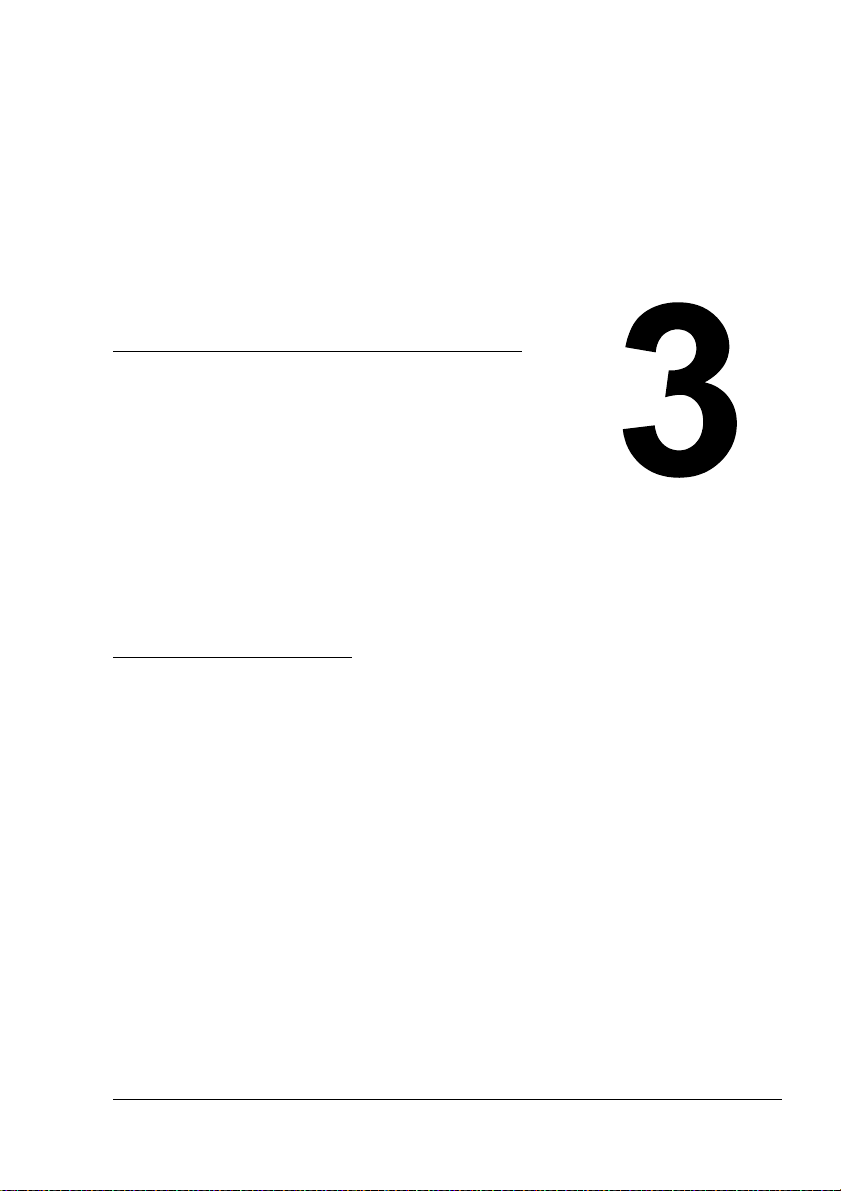
Информация о
программном
обеспечении
Page 21
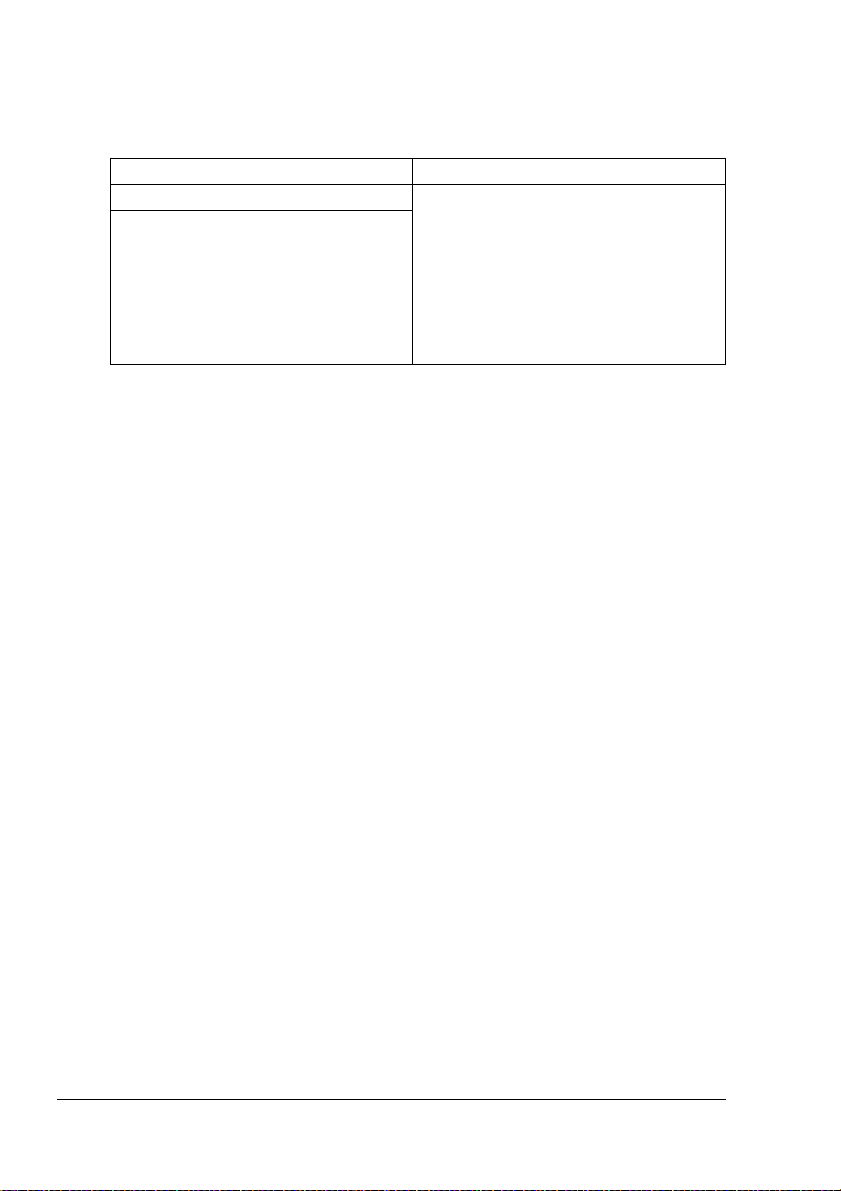
Компакт-диск Software and Documentation
Драйверы PostScript
Операционная система Использование/преимущество
Windows XP/Server 2003/2000 Эти драйверы дают доступ ко
Windows NT 4.0
всем функциям принтера,
включая сшивание и
дополнительный макет. См.
“Выбор параметров
также
драйвера и стандартных
значений параметров
(для Windows)” на стр. 18.
" При работе в Windows Me/98SE используйте файл PPD для
Windows Me/98SE. См. также
стандартных значений параметров (для Windows)” на стр. 18.
“Выбор параметров драйвера и
" Специальный файл PPD был создан для приложений (таких как
PageMaker и CorelDRAW), требующих, чтобы при печати был
указан этот файл. Когда при печати в ОС Windows
2003, 2000 и NT 4.0 указывается файл PPD, нужно использовать
специальный файл на компакт-диске Software and Documentation
(Программное обеспечение и документация), который
находится в папке drivers\<operating_system>\PPD.
XP, Server
Компакт-диск Software and Documentation14
Page 22
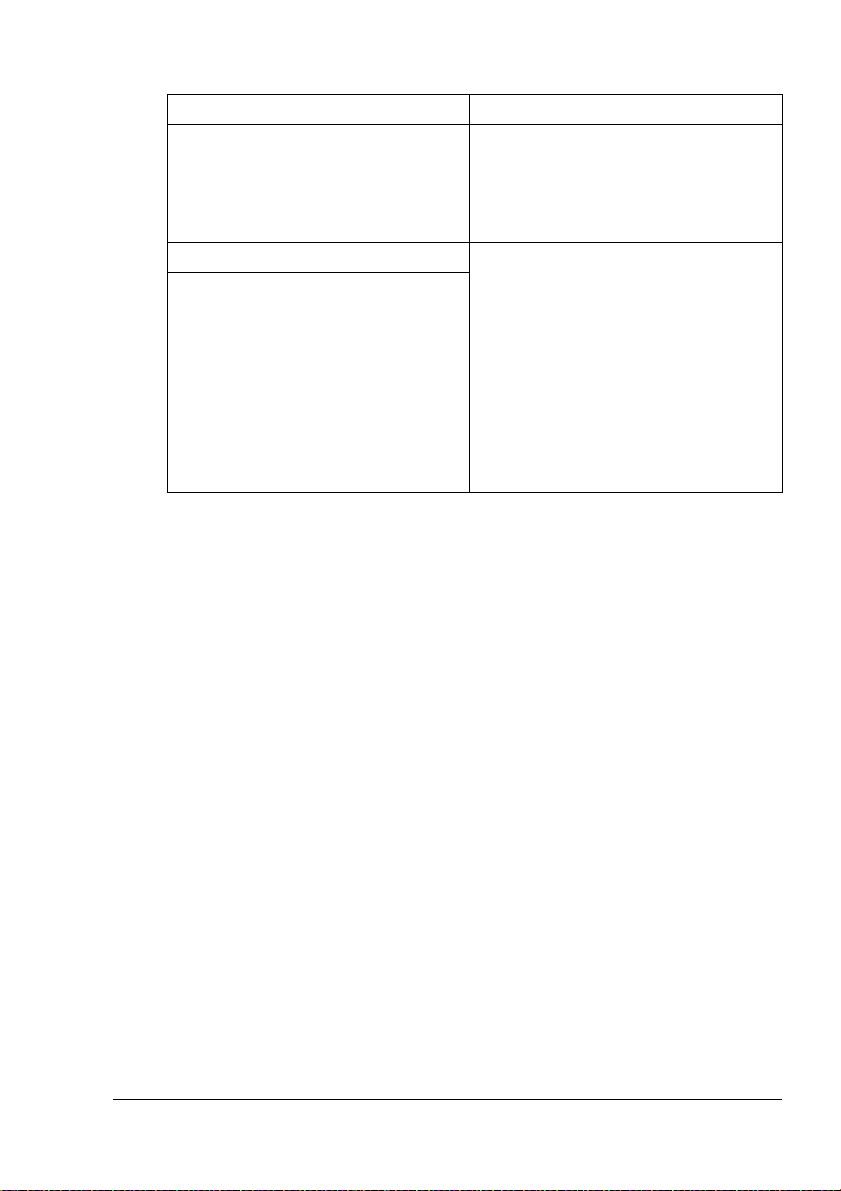
Файлы PPD
Операционная система Использование/преимущество
Windows XP/Server 2003/2000/Me/
98SE/NT 4.0
Macintosh OS 9/X Эти файлы нужны, чтобы
Linux
Файлы PPD позволяют
устанавливать принтер для разных
платформ, использовать его с
разными драйверами и
приложениями.
использовать драйвер принтера для
каждой операционной системы.
Дополнительные сведения о
драйверах принтера для ОС
Macintosh и Linux см. в Phaser
Reference Guide (Справочное
руководство принтера Phaser 6120)
на компакт-диске Software and
Documentation (Программное
обеспечение и документация).
6120
Компакт-диск Software and Documentation
15
Page 23

Драйверы PCL
Операционная система Использование/преимущество
Windows XP/Server 2003/2000 Эти драйверы дают доступ ко
Windows Me/98SE
Windows NT 4.0
Служебные программы
Служебная программа Использование/преимущество
Диспетчер загрузки Эта служебная программа может
CentreWare Internet Services
(Службы Интернета CentreWare)
всем функциям принтера,
включая сшивание и
дополнительный макет. См.
“Выбор параметров
также
драйвера и стандартных
значений параметров
(для Windows)” на стр. 18.
быть использована только в том
случае, если установлен
дополнительный жесткий диск;
позволяет загружать с
она
жесткого диска принтера шрифты
и данные о наложении.
С помощью веб-браузера можно
проверять состояние принтера и
изменять различные параметры.
Для получения подробных сведений
см. Phaser 6120 Reference Guide
(Справочное руководство принтера
Phaser 6120) на компакт-диске
Software and Documentation
(Программное обеспечение и
документация).
Компакт-диск Software and Documentation16
Page 24
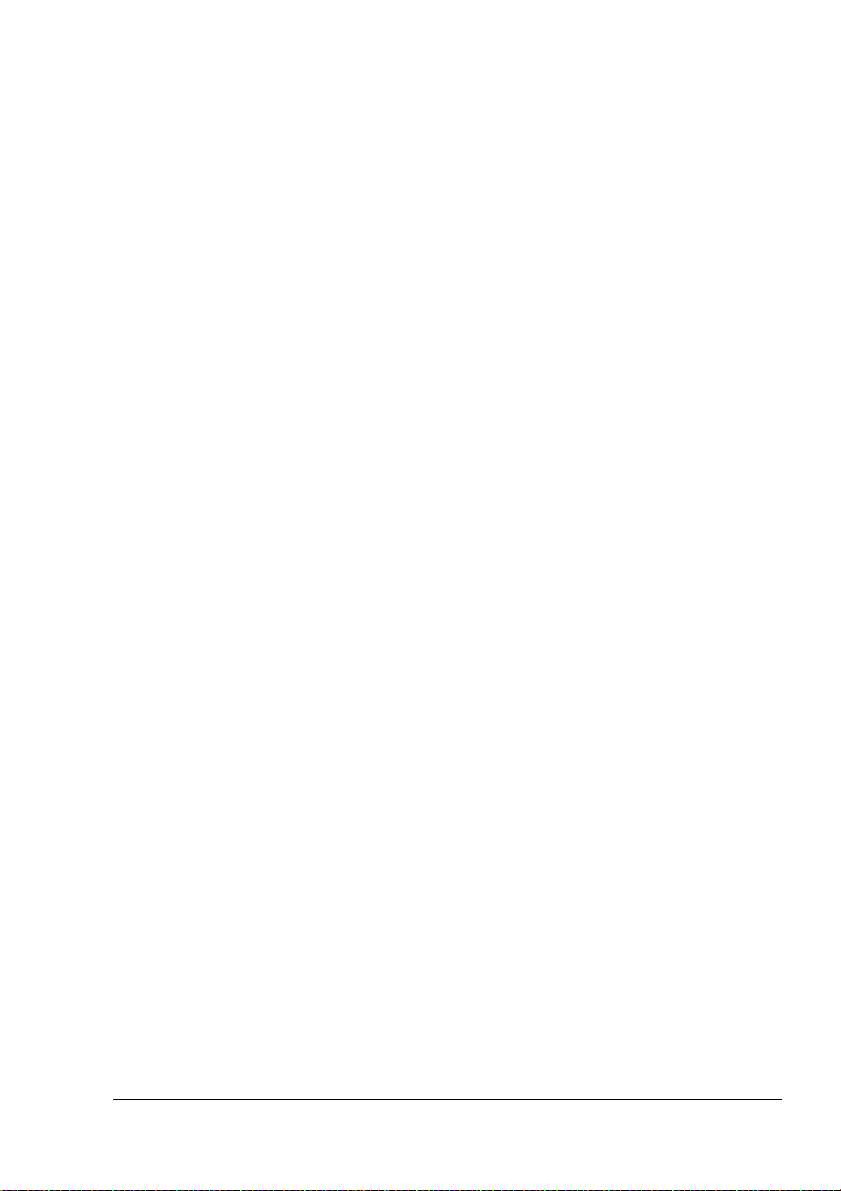
Системные требования
Персональный компьютер
– Pentium 2: 400 МГц (рекомендуется Pentium 3 с частотой 500 МГц
или выше)
– Power Mac G3 или более поздней версии (рекомендуется G4 или
более поздней версии)
Операционная система
– Microsoft Windows XP Home Edition/Professional (пакет обновления
1 (SP1) или более поздний), Windows Server 2003, Windows 2000
(пакет обновления 4 (SP4) или более поздний), Windows Me,
Windows 98SE, Windows NT 4.0 (пакет обновления 6 (SP6)
более поздний)
или
– Mac OS 9 (9.1 или более поздней версии)
– Mac OS X (10.2 или более поздней версии), Mac OS X Server
или более поздней версии)
(10.2
– Red Hat Linux 9.0 или более поздней версии, SUSE Linux 8.2 или
более поздней версии
Свободное место на жестком диске
– Примерно 20 МБ свободного места на жестком диске для
драйвера принтера и монитора состояния
– Примерно 128 МБ свободного места на жестком диске для
обработки изображений
RAMRAM 128 МБ или более
Привод CD-ROM/DVD
Один из следующих интерфейсов ввода/вывода:
– порт интерфейса 10Base-T/100Base-TX (IEEE 802.3) Ethernet
– порт, совместимый с USB Revision 2.0 и USB Revision 1.1
– параллельный порт, совместимый с IEEE 1284
" Дополнительные сведения о драйверах принтера для ОС
Macintosh и Linux см. в Phaser 6120 Reference Guide (Справочное
руководство принтера Phaser 6120) на компакт-диске Software
and Documentation (Программное обеспечение и документация).
Системные требования
17
Page 25
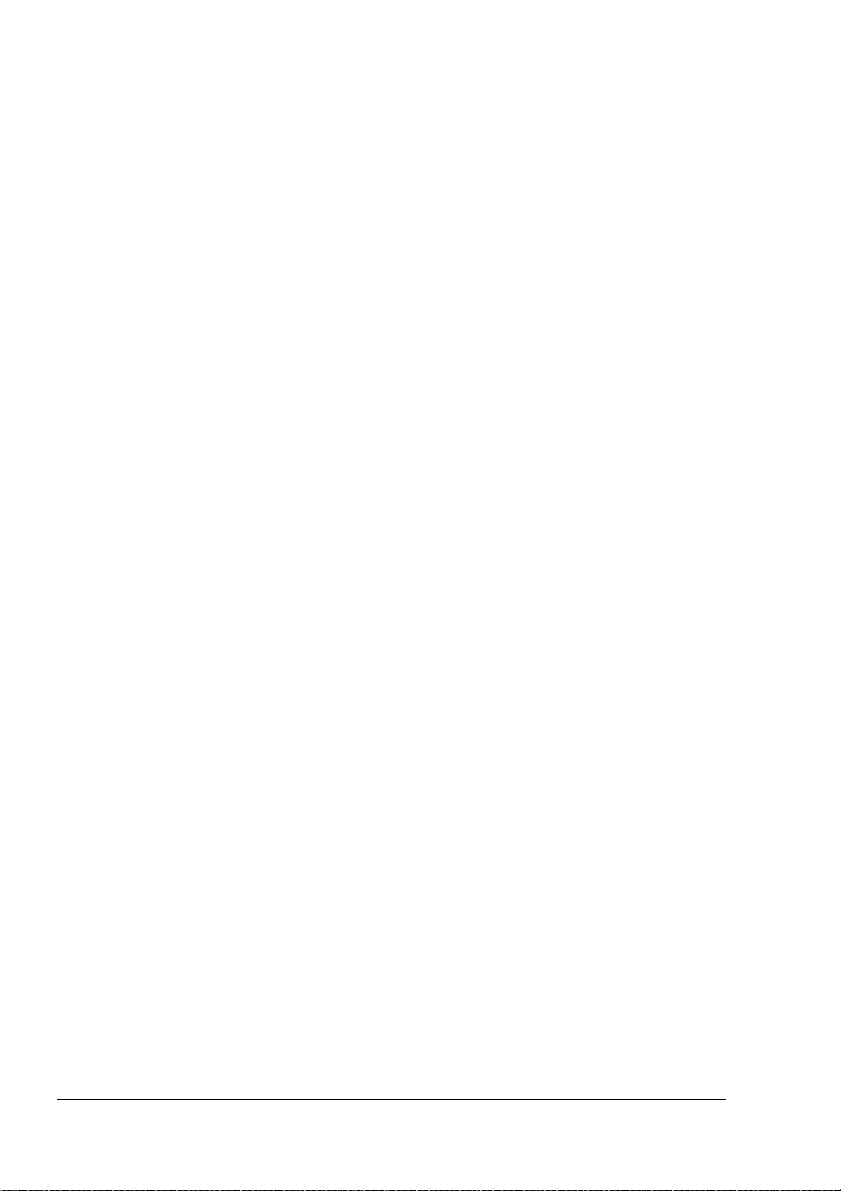
Выбор параметров драйвера и
стандартных значений параметров
(для
Windows XP/Server 2003/2000/NT 4.0
Windows)
Прежде чем начать работать на принтере, следует проверить и при
необходимости изменить параметры драйвера принтера. Если
параметры установлены, нужно включить их в драйвере принтера.
1 Выберите свойства драйвера, как показано ниже.
Windows XP/Server 2003В меню Пуск выберите Принтеры и
факсы, откроется папка Принтеры и факсы. Щелкните правой
кнопкой мыши значок принтера Phaser 6120 PostScript или
6120 PCL6 и выберите команду Свойства.
Phaser
(Windows 2000/NT 4.0)В меню Пуск выберите Настройки, а потом
Принтеры. Откроется папка Принтеры. Щелкните правой
кнопкой мыши значок принтера Phaser 6120 PostScript или
6120 PCL6 и выберите команду Свойства.
Phaser
2 После установки параметров перейдите к следующему шагу. В
противном случае перейдите к шагу 9.
3 Перейдите на вкладку Конфигурация.
4 Убедитесь, что установленные параметры выбраны правильно.
Если нет, перейдите к следующему шагу. В противном случае
перейдите к шагу 8.
5 Нажмите кнопку Актуализировать для автоматической настройки
установленных параметров.
" Кнопка Актуализировать доступна только в том случае,
если принтер поддерживает двустороннее взаимодействие;
в противном случае она затенена.
6 В списке Опции устройства выберите один из параметров,
а затем — команду Разрешить или Запретить в
раскрывающемся
списке Настройка.
" Если выбран параметр Память принтера, выберите
значение 128 МБ, 256 МБ, 384 МБ или 640 МБ в зависимости
от установленной памяти. По умолчанию установлено
значение 128 МБ.
Выбор параметров драйвера и стандартных 18
Page 26
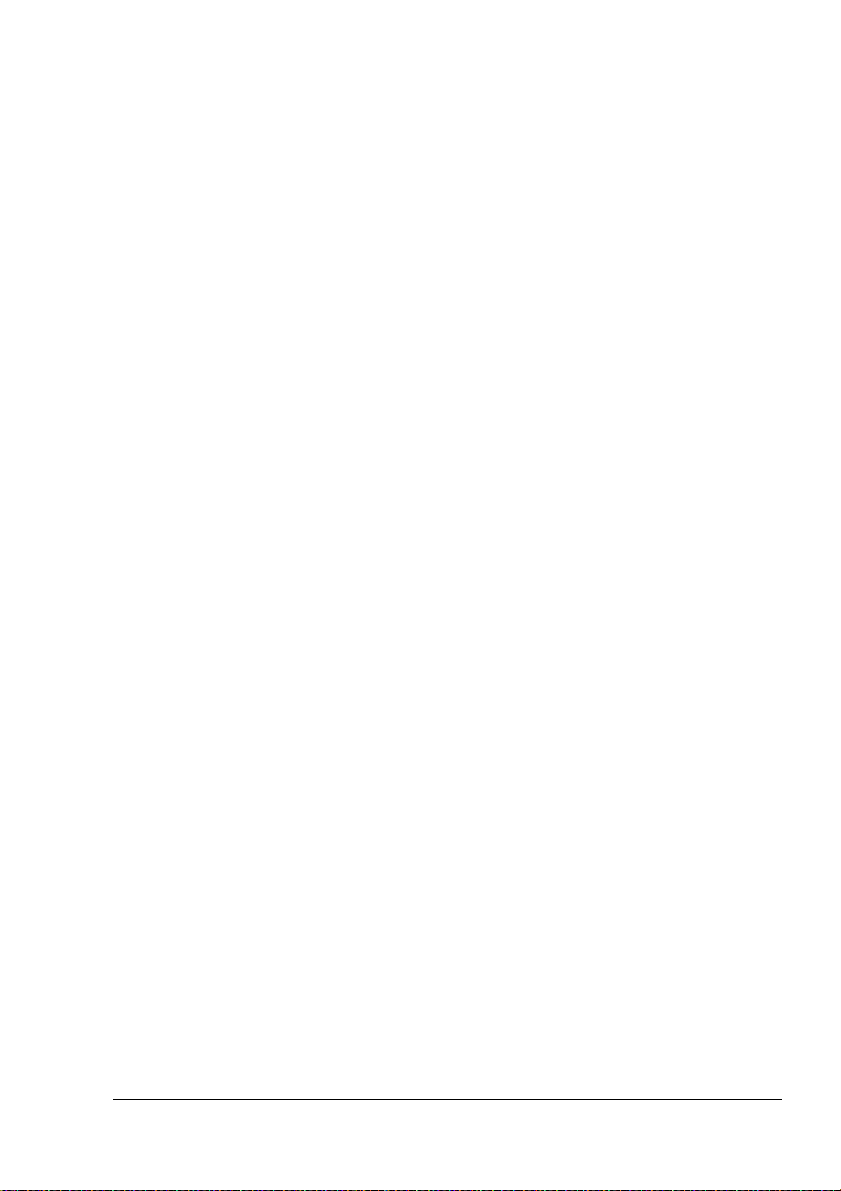
7 Нажмите кнопку Применить.
" В зависимости от версии операционной системы кнопка
Применить может не отображаться. В этом случае
перейдите к следующему шагу.
" В Windows NT 4.0 щелкните правой кнопкой мыши значок
принтера Phaser 6120 PostScript или Phaser 6120 PCL6 в
папке «Принтеры», а затем — выберите команду
Документы по умолчанию. Перейдите к шагу 10.
8 Перейдите на вкладку Общие.
9 Выберите команду Настройка печати.Откроется диалоговое окно
настройки печати.
10 Выберите на соответствующих вкладках параметры принтера
по умолчанию, например обычный формат носителя, которым
пользуетесь.
вы
11 Нажмите кнопку Применить.
12 Нажмите кнопку OK, чтобы выйти из диалогового окна
настройки печати.
13 Нажмите кнопку OK, чтобы выйти из диалогового окна «Свойства».
Windows Me/98SE (Xerox Phaser 6120 PostScript)
1 Выберите свойства драйвера, как показано ниже.
В меню Пуск выберите команду Настройка, а затем —
Принтеры, чтобы отобразилась папка Принтеры. Щелкните
правой кнопкой мыши значок принтера Phaser 6120 PPD и
выберите команду Свойства.
2 Перейдите на вкладку Параметры устройства.
3 Убедитесь, что установленные параметры выбраны правильно.
нет, перейдите к следующему шагу. В противном случае
Если
перейдите к шагу 6.
4 В списке Установленные опции выберите одну опцию и при
необходимости щелкните на пункте Включено или Отключено в
меню Изменить настройки.
5 Нажмите кнопку Применить.
6 Выберите на соответствующих вкладках параметры принтера
по умолчанию, например обычный формат носителя, которым
вы пользуетесь.
7 Нажмите кнопку Применить.
8 Нажмите кнопку OK.
Выбор параметров драйвера и стандартных
19
Page 27
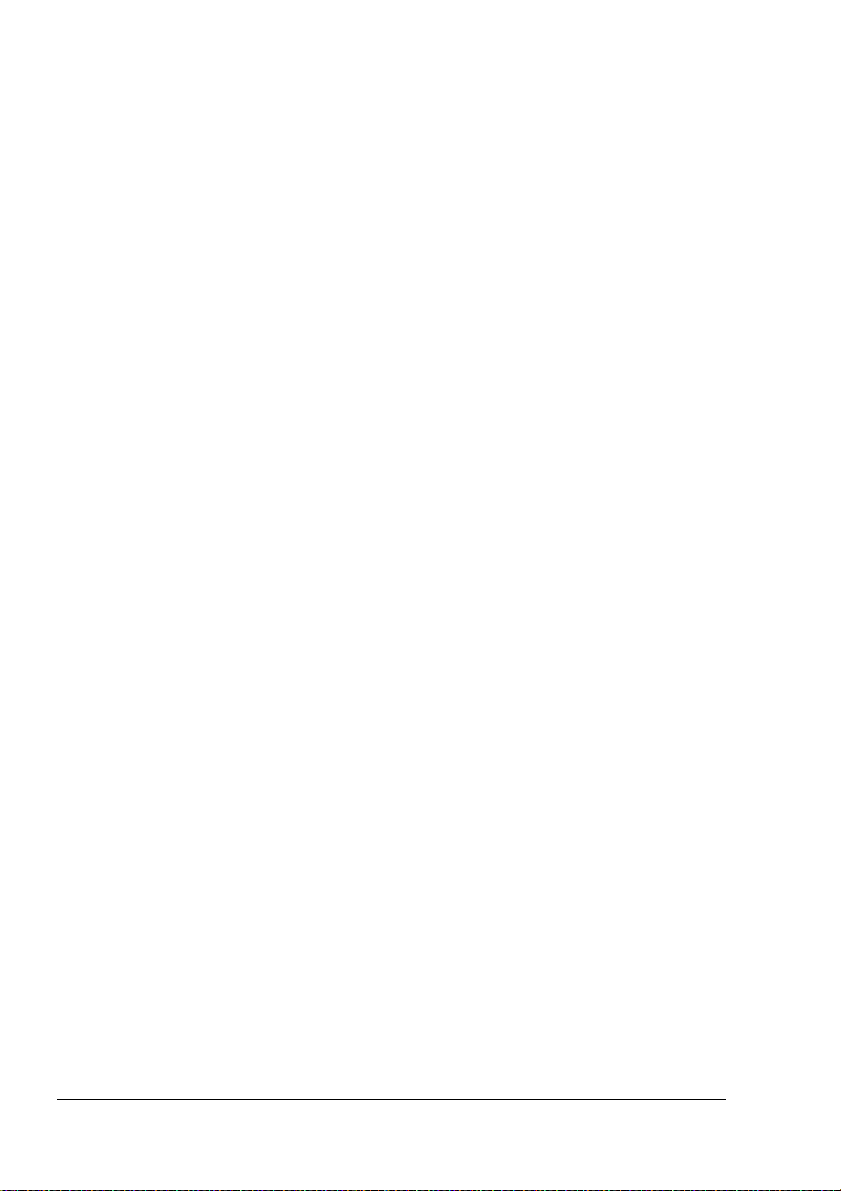
Windows Me/98SE (Xerox Phaser 6120 PCL6)
1 Выберите свойства драйвера, как показано ниже.
В меню Пуск выберите команду Настройка, а затем —
Принтеры, чтобы отобразилась папка Принтеры.
Щелкните
Phaser 6120 PCL6 и выберите команду Свойства.
2 Перейдите на вкладку Конфигурация.
3 Убедитесь, что установленные параметры выбраны правильно.
Если нет, перейдите к следующему шагу. В противном случае
перейдите к шагу 7.
4 Нажмите кнопку Актуализировать для автоматической настройки
установленных параметров.
правой кнопкой мыши значок принтера
" Кнопка Актуализировать доступна только в том случае,
если принтер поддерживает двустороннее взаимодействие;
в противном случае она затенена.
5 В списке Опции устройства выберите один из параметров,
а затем — команду Разрешить или Запретить в раскрывающемся
списке Настройка.
" Если выбран параметр Память принтера, выберите
значение 128 МБ, 256 МБ, 384 МБ или 640 МБ в зависимости
от установленной памяти. По умолчанию установлено
значение 128 МБ.
6 Нажмите кнопку Применить.
7 Выберите на соответствующих вкладках параметры принтера
по умолчанию, например обычный формат носителя, которым
пользуетесь.
вы
8 Нажмите кнопку Применить.
9 Нажмите кнопку OK.
Выбор параметров (для Macintosh)
Если параметры уже установлены, нужно выбрать их в
драйвере
1 С помощью служебной программы Printer Setup Utility (Настройка
2 Щелкните значок Show Info (Показать информацию) и выберите в
3 Выберите параметры, установленные на принтере.
принтера.
принтера) выберите в списке принтеров Phaser 6120 printer.
меню пункт Installable Options (Параметры установки).
Выбор параметров (для Macintosh)20
Page 28
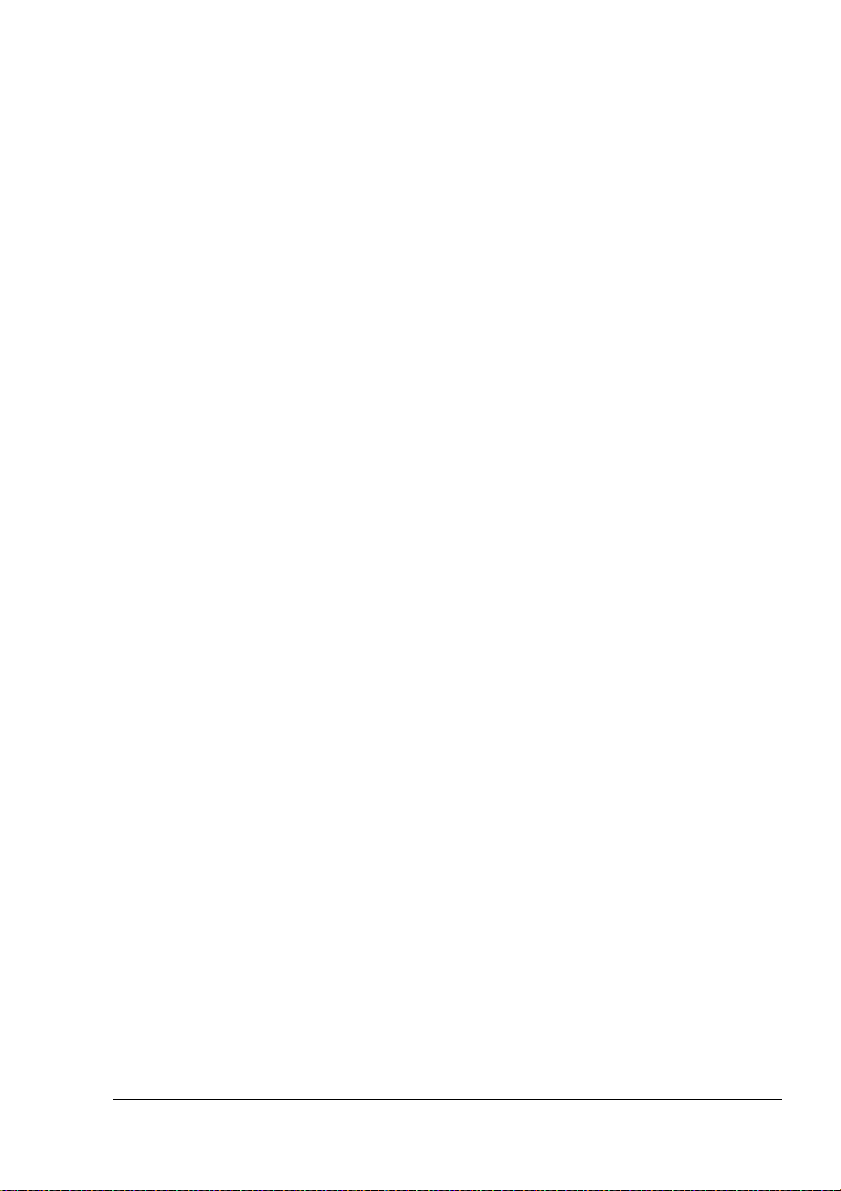
Настройка параметров печати
Настройка параметров печати (Windows)
Настройки принтера управляют всеми заданиями печати, если они не
были отменены для конкретного задания. Например, если требуется
использовать для большинства заданий двустороннюю печать,
установите этот параметр в окне настроек принтера.
1 Нажмите кнопку Пуск, выберите пункт Настройка, а затем щелкните
значок Принтеры.
2 В папке Принтеры щелкните правой кнопкой мыши значок
принтера.
своего
3 В раскрывающемся меню выберите пункт Свойства принтера
или Свойства.
4 Выберите нужные параметры на вкладках драйвера и нажмите
кнопку OK для сохранения изменений.
" Для получения дополнительных сведений о параметрах
драйвера принтера Windows нажмите кнопку «Справка»
на вкладке драйвера принтера для просмотра
интерактивной
Настройка параметров печати отдельного задания (Windows)
справки.
Если для конкретного задания нужны специальные параметры печати,
измените параметры драйвера, прежде чем отправлять задание на
принтер. Например, если требуется напечатать две копии документа,
выберите эту настройку в драйвере, прежде чем печатать это задание.
1 Откройте нужный документ или рисунок в приложении, а затем
откройте диалоговое окно «Печать».
2 Выберите принтер Phaser 6120 и нажмите кнопку Свойства,
чтобы открыть драйвер принтера.
3 Выберите нужные параметры на вкладках драйвера.
4 Нажмите кнопку OK для сохранения выбранных параметров.
5 Напечатайте задание.
Настройка параметров печати
21
Page 29
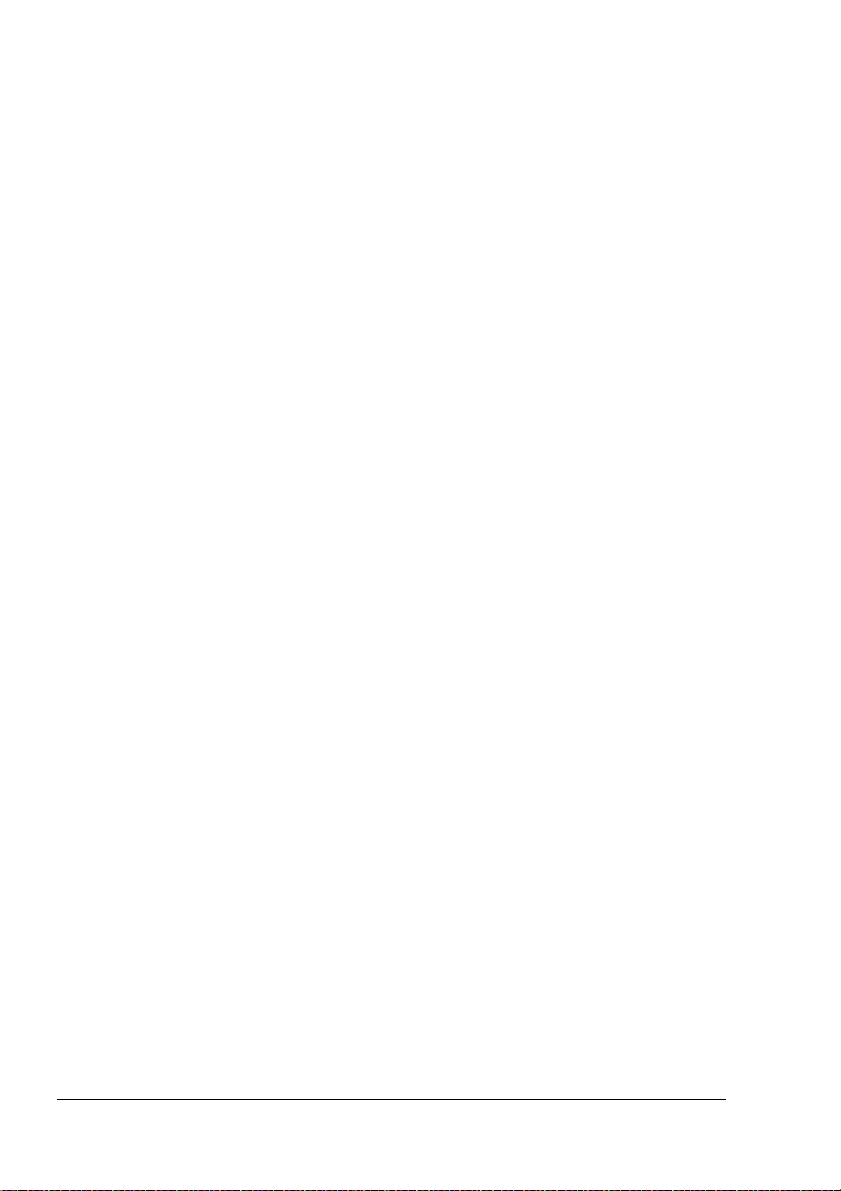
Параметры печати драйвера принтера PostScript и PCL
" При использовании драйвера принтера Phaser 6120 PCL6 в
Windows Me/98SE вкладка для настройки параметров принтера
отображается в диалоговом окне.Для получения более
подробных сведений об использовании файла PPD принтера
Phaser 6120 в Windows Me/98SE см.
файла Windows Me/98SE PostScript” на стр. 25.
Сохраненные конфигурации
Параметр «Сохраненные конфигурации» позволяет сохранять
нестандартные настройки для последующего использования. Этот
параметр доступен на вкладках «Основные», «Макет», «Обложка»,
«Надпечатка», «Водяной знак» и «Качество».
Вкладка «Дополнительно» (только для драйвера принтера PostScript)
Вкладка «Расширенные» позволяет выполнять следующие действия.
Задавать способ вывода PostScript.
Указывать, должны печататься или нет сообщения об ошибках в
задании печати.
Печать зеркального изображения
“Параметры печати для
Настройка параметров печати22
Page 30
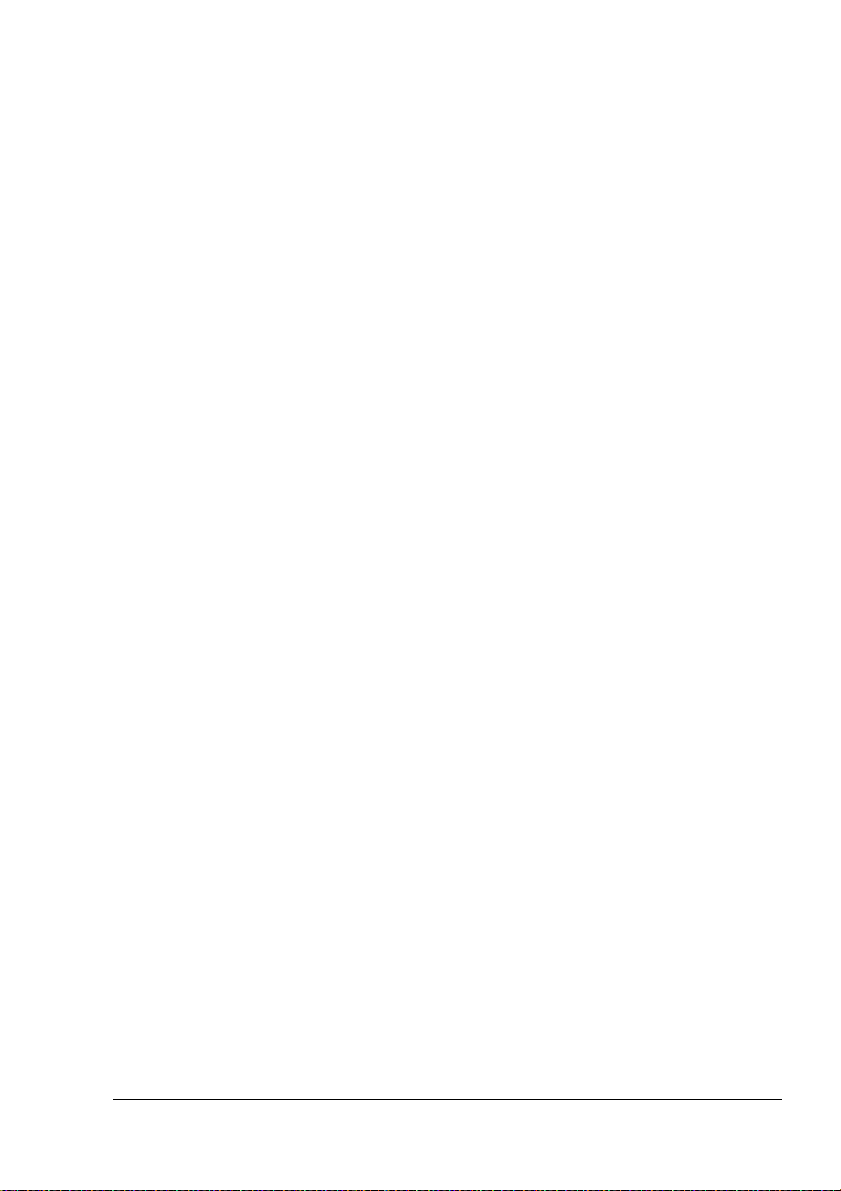
Вкладка «Основные»
Вкладка «Основные» позволяет выполнять следующие действия.
Задавать ориентацию материала.
Задавать размер исходного документа.
Выбирать размер материала для печати.
Масштабировать (увеличивать или уменьшать) документы.
Задавать источник бумаги.
Задавать тип материала.
Задавать количество копий.
Включать и выключать разборку заданий по копиям*.
Сохранить задание печати на принтере и напечатать его позже
(технология Walk-Up)*.
Сохранить конфиденциальное задание на принтере и защитить
паролем*.
его
Напечатать пробную копию*.
Отправить уведомление по электронной почте о том,
что печать завершена.
Задавать пользовательские данные, такие как адреса и пароли.
*Для использования этой функции принтер должен иметь
установленный и включенный жесткий диск.
Вкладка «Разбивка»
Вкладка «Разбивка» позволяет выполнять следующие действия.
Печатать несколько страниц документа на одном листе
(печать блоком).
Задавать печать буклета.
Поворачивать печатное изображение на 180 градусов.
Задавать двустороннюю печать.
Указывать, следует или нет пропускать пустые страницы
(только для драйвера принтера PCL).
Настраивать поле под переплет (только для драйвера
принтера
PCL).
Настраивать расположение печатного изображения
(только для драйвера принтера PCL).
Настройка параметров печати
23
Page 31

Вкладка «Обложка»
Вкладка «Обложка» позволяет выполнять следующие действия.
Печатать переднюю и заднюю обложки и разделительные страницы.
Задавать лоток, в котором содержится бумага для печати передней и
задней обложек и разделительных страниц.
Вкладка «Надпечатка»
" Убедитесь, что вы используете надпечатки в заданиях печати,
размер бумаги которых и ориентация соответствуют форме
надпечатки.Кроме того, если в драйвере принтера были
заданы значения для параметров «Страницы/Лист» или
«Буклет», форма надпечатки не может быть настроена в
соответствии с заданными параметрами.
Вкладка «Надпечатка» позволяет выполнять следующие действия.
Выбрать форму.
Добавлять и удалять файлы надпечатки.
Запускать диспетчер загрузки для загрузки формы (только для
драйвера принтера PostScript).
" Приложение диспетчера загрузки должно быть
установлено заранее.
Создавать форму (только для драйвера принтера PCL).
Указывать, что документ или форма печатаются с наложением друг
на друга (только для драйвера принтера PCL).
Отображать данные о форме (только для драйвера принтера PCL).
Печатать форму на всех страницах, первой странице, четных и
нечетных страницах.
Поместить форму после или до отпечатанного документа (только для
драйвера принтера PCL).
Вкладка «Водяной знак»
Вкладка «Водяной знак» позволяет выполнять следующие действия.
Выбирать водяной знак.
Создавать, изменять и удалять водяные знаки.
Уменьшать насыщенность водяного знака.
Печатать водяной знак только на первой странице.
Печатать водяной знак на всех страницах.
Настройка параметров печати24
Page 32

Вкладка «Качество»
Вкладка «Качество» позволяет выполнять следующие действия.
Переключаться с цветной печати на печать в оттенках серого.
Задавать параметры цвета («Настроить цвет»).
Задавать разрешение отпечатка.
Задавать формат шрифтов, которые должны быть загружены.
Выполнять печать с использованием шрифтов принтера.
Вкладка «Версия»
Вкладка «Версия» позволяет просматривать сведения о
драйвере
принтера.
Параметры печати для файла Windows Me/98SE PostScript
" Вкладка для настройки параметров принтера отображается в
диалоговом окне.
Вкладка «Бумага»
Вкладка «Бумага» позволяет выполнять следующие действия.
Задавать размер исходного документа.
Печатать несколько страниц документа на одном листе
(печать блоком).
Задавать ориентацию материала.
Поворачивать печатное изображение на 180 градусов.
Задавать источник бумаги.
Задавать количество копий.
Задавать нужный размер бумаги при выборе своего
размера страницы.
Задавать поля сверху, снизу, слева и справа.
Задавать двустороннюю печать или печать буклета.
Просматривать сведения о драйвере принтера.
Настройка параметров печати
25
Page 33

Вкладка «Графика»
Вкладка «Графика» позволяет выполнять следующие действия.
Задавать разрешение отпечатка.
Задавать параметры цвета для принтера.
Выбрать параметр «Полутона».
Переключаться с цветной печати на одноцветную печать.
Печатать зеркальное изображение.
Масштабировать (увеличивать или уменьшать) документы.
Настройка параметров печати26
Page 34

Панель
управления
принтера
и
меню
«Конфигурация»
Page 35

Информация о панели управления
Error
Панель управления, расположенная в верхней части принтера,
позволяет управлять работой устройства. Кроме того, на ней
отображается текущее состояние принтера, включая те случаи,
требуется привлечь внимание пользователя.
когда
Индикаторы панели управления и клавиши
N Индикаторы Не горит Горит
1 Принтер не готов к
Ready
получению данных.
Принтер готов к
получению данных.
2 Все в порядке. Принтер нуждается
Error
в обслуживании
оператором (обычно
сопровождается
сообщением о
состоянии в окне
сообщений).
Информация о панели управления28
Page 36

N Клавиша Функция
3 Перемещение вверх по меню.
В выбранном параметре меню,
которое изменяется по одному знаку,
прокрутка осуществляется вверх по
доступных знаков.
списку
4 Перемещение вправо по меню.
Перемещение между пунктами меню.
5 Перемещение вниз по меню.
В выбранном параметре меню,
которое
прокрутка осуществляется вниз по
списку доступных знаков.
6 Перемещение влево по меню.
Перемещение влево между пунктами меню.
изменяется по одному знаку,
Информация о панели управления
29
Page 37

N Клавиша Функция
7 Отмена текущего отображаемого
параметра
Позволяет отменять одно или все задания
печати, которые печатаются или
обрабатываются в данный момент.
1. Нажмите клавишу Отмена.
2. Нажмите клавиши Вправо или Влево для
выбора одного из следующих вариантов.
меню.
CANCEL JOB (ОТМЕНА
ЗАДАНИЯ)/CURRENT
(ТЕКУЩЕЕ ЗАДАНИЕ)
или
CANCEL JOB (ОТМЕНА
ЗАДАНИЯ)/ALL (ВСЕ
ЗАДАНИЯ)
3. Нажмите клавишу Menu/ Select (Меню/
Выбор).
Задание(я) печати отменено(ы).
8 Вход в систему меню.
Выбор отображенного пункта меню.
.
Информация о панели управления30
Page 38

Индикаторы расхода тонера
Индикаторы, изображенные ниже, отображаются, показывая количество
тонера, которое осталось в желтом (Y), красном (M), синем (C) и черном
картриджах (K).
READY
Y
M C K
Печать структуры меню
Структура меню помогает перемещаться между различными
меню панели управления. Для печати структуры меню выполните
следующие действия:
1 На панели управления выберите меню Printable Pages Menu
(Страницы для печати), а затем нажмите клавишу Menu/ Select
(Меню/Выбор).
2 Выберите пункт Menu Map (Структура меню) и нажмите клавишу
Menu/ Select (Меню/Выбор).
3 Выберите вариант Yes (Да) и нажмите клавишу Menu/ Select (Меню/
Выбор).
Информация о панели управления
31
Page 39

Меню ПРОБНАЯ ПЕЧАТЬ/ПЕЧАТЬ
" Это меню отображается, только если установлен
дополнительный жесткий диск.
С помощью этого меню могут быть напечатаны или удалены задания
печати, которые сохранены на жестком диске с помощью функций
Walk-Up на вкладке «Основные» драйвера принтера.
" Настройка по умолчанию отображается
полужирным
шрифтом.
МЕНЮ
PROOF/
PRINT
MENU
(Меню
ПРОБНАЯ
ПЕЧАТЬ/
ПЕЧАТЬ)
«Имя
пользоват
еля»
SECURE
(ЗАЩИЩЕННАЯ)
«имя задания»
PROOF
(ЗАЩИЩЕННАЯ)
«имя задания»
PRINT (ПЕЧАТЬ)/
HOLD (СОХР.)
«имя задания»
SAVED
(СОХРАНЕННАЯ)
«имя задания»
PRINT
(ПЕЧАТЬ)
DELETE
(УДАЛИТЬ)
PRINT
(ПЕЧАТЬ)
DELETE
(УДАЛИТЬ)
PRINT
(ПЕЧАТЬ)
DELETE
(УДАЛИТЬ)
PRINT
(ПЕЧАТЬ)
DELETE
(УДАЛИТЬ)
" * Если на жестком диске нет сохраненных заданий,
отображается сообщение NO SAVED JOBS
(НЕТ СОХРАНЕННЫХ ЗАДАНИЙ).
** Для того чтобы напечатать или удалить защищенное
задание, введите пароль из четырех цифр, заданный в драйвере
принтера. Дополнительные сведения о вводе пароля см. в
разделе
“Ввод пароля” на стр. 33.
PIN
XXXX**
PIN
XXXX**
PRINTS
(ПЕЧАТЬ)
1
PRINTS
(ПЕЧАТЬ)
1
PRINTS
(ПЕЧАТЬ)
1
PRINTS
(ПЕЧАТЬ)
1
Информация о панели управления32
Page 40

Ввод пароля
Для того чтобы напечатать или удалить защищенное задание, должен
быть введен пароль из четырех цифр, заданный в драйвере принтера.
Чтобы ввести пароль из четырех цифр, заданный в драйвере принтера,
выполните описанные ниже действия.
1 Нажмите клавиши Вверх и Вниз для увеличения или уменьшения
первой цифры пароля.
2 Нажмите клавишу Вправо для перемещения курсора на
следующую цифру.
3 Нажмите клавиши Вверх и Вниз для увеличения или уменьшения
второй цифры пароля.
4 Продолжайте выполнять эти действия, пока не будут заданы все
четыре цифры пароля.
5 Нажмите клавишу Menu/ Select (Меню/Выбор).
На экране отобразится параметр PRINT (ПЕЧАТЬ)/DELETE
(УДАЛЕНИЕ)
.
" Если введен неправильный пароль, отображается
сообщение INVALID ENTRY (НЕВЕРНАЯ ЗАПИСЬ) и снова
появляется экран для ввода пароля.
Информация о панели управления
33
Page 41

Меню СТРАНИЦЫ ДЛЯ ПЕЧАТИ
С помощью этого меню могут быть напечатаны сведения о принтере,
такие как страница конфигурации и демостраница.
" Настройки по умолчанию отображаются
полужирным
шрифтом.
MENU MAP
(Структура меню)
CONFIGURATION
(КОНФИГУРАЦИЯ)
SUPPLIES PAGE
(СТРАНИЦА
МАТЕРИАЛОВ)
FONT LIST (СПИСОК
ШРИФТОВ)
DIRECTORY LIST
(КАТАЛОГ)
DEMO PAGE (ДЕМОСТРАНИЦА)
Значения YES (ДА)/NO (НЕТ)
Печать структуры меню.
Значения YES (ДА)/NO (НЕТ)
Печать страницы конфигурации.
Значения YES (ДА)/NO (НЕТ)
Печать страницы статистики, например количества напечатанных
страниц.
POSTSCRIPT Значения YES (ДА)/NO (НЕТ)
Печать списка шрифтов PostScript.
PCL Настройки YES (ДА)/NO (НЕТ)
Печать списка шрифтов PCL.
Значения YES (ДА)/NO (НЕТ)
Печать списка каталогов жесткого диска и флэш-памяти.
" Если жесткий диск не установлен, печатается только
список каталогов.
Значения YES (ДА)/NO (НЕТ)
Печать демостраницы.
Информация о панели управления34
Page 42

Меню БУМАГА
С помощью этого меню можно управлять материалом, используемым
для печати.
Настройки по умолчанию отображаются полужирным шрифтом.
INPUT
TRAY
(ВХОДНОЙ
ЛОТОК)
TRAY 1
MODE
(РЕЖИМ
ЛОТКА 1)
TRAY 1
(ЛОТОК
1)
Значения AUTO (АВТОМАТИЧЕСКИ)/
При печати из лотка 1 выберите, будут ли иметь приоритет
настройки размера и типа бумаги, заданные в драйвере
принтера, или настройки МEDIA SIZE (ФОРМАТ НОСИТЕЛЯ) и
МEDIA TYPE (ПЕЧАТНЫЙ НОСИТЕЛЬ), установленные при
последовательном выборе команд PAPER MENU (БУМАГА)/
INPUT TRAY (ВХОДНОЙ ЛОТОК)/TRAY 1 (ЛОТОК 1) панели
управления.
Если выбран вариант АUTO (AВТОМАТИЧЕСКИ), во время печати
приоритет имеет драйвер принтера.
Если выбран вариант CASSETTE (КАССЕТА), печать
выполняется, когда настройки драйвера принтера и панели
управления одинаковые.
MEDIA SIZE
(ФОРМАТ
НОСИТЕЛЯ)
Настройки LETTER/LEGAL/EXECTIVE/A4/A5/
Выберите настройку размера бумаги, загруженной
в лоток 1.
CASSETTE (КАССЕТА)
B5(JIS)/B5(ISO)/GOVT LETTER/
STATEMENT/FOLIO/SP FOLIO/UK
QUARTO/FOOLSCAP/GOVT LEGAL/
ENV (КОНВЕРТ)# 10/ENV
(КОНВЕРТ) C5/ENV (КОНВЕРТ)
C6/ENV (КОНВЕРТ) DL/ENV
(КОНВЕРТ) MONARCH/JPOST/
CUSTOM (СВОЙ)
" Значение по умолчанию для принтеров,
рассчитанных на напряжение 110 В, —
LETTER. Значение по умолчанию для
принтеров, рассчитанных на напряжение
220 В, — A4.
MEDIA TYPE
(ТИП
НОСИТЕЛЯ)
Настройки PLAIN PAPER (КАНЦЕЛЯРСКАЯ
БУМАГА)/TRANSPARENCY
(ПРОЗРАЧНАЯ ПЛЕНКА)/LABEL
(ЭТИКЕТКА)/LETTERHEAD
(БЛАНК)/ENVELOPE (КОНВЕРТ)/
POSTCARD (ОТКРЫТКА)/THICK
(ПЛОТНАЯ)/GLOSSY (ГЛЯНЦЕВАЯ)
Выберите настройку для типа бумаги, загруженной
в лоток 1.
Информация о панели управления
35
Page 43

TRAY 2**
(ЛОТОК
2**)
CUSTOM
SIZE
(СВОЙ
РАЗМЕР)
AUTO
CONTINUE
(АВТОМАТ
ИЧЕСКОЕ)
ПРОДОЛЖЕ
НИЕ
MEDIA SIZE
(ФОРМАТ
НОСИТЕЛЯ)
Настройки LETTER/A4
Выберите настройку размера бумаги, загруженной
в лоток 2.
" Значение по умолчанию для принтеров,
рассчитанных на напряжение 110 В, —
LETTER. Значение по умолчанию для всех
принтеров, рассчитанных на напряжение
220 В, — A4.
MEDIA TYPE
(ТИП
НОСИТЕЛЯ)
WIDTH
(ШИРИНА
(xx))
Настройки PLAIN PAPER (КАНЦЕЛЯРСКАЯ
БУМАГА)/LETTERHEAD (БЛАНК)
Выберите настройку для типа бумаги, загруженной
в лоток 2.
Значения 92-216 мм
(3,63-8,50 дюйма)
Задайте ширину нестандартной бумаги,
загруженной в лоток 1.
" На принтерах, рассчитанных на
напряжение 110 В, настройки
отображаются в дюймах, а пункт меню
выглядит следующим образом: WIDTH
(ШИРИНА (ДЮЙМЫ)). На принтерах,
рассчитанных на напряжение 220 В,
настройки отображаются в миллиметрах,
а пункт меню выглядит следующим
образом: WIDTH (ШИРИНА (ММ)0.
LENGTH
(ДЛИНА
(xx))
Значения 148-356 мм
(5,83-14,01 дюйма)
Задайте длину нестандартной бумаги, загруженной
в лоток 1.
" На принтерах, рассчитанных на
напряжение 110 В, настройки
отображаются в дюймах, а пункт меню
выглядит следующим образом: LENGTH
(ДЛИНА (ДЮЙМЫ)). На принтерах,
рассчитанных на напряжение 220 В,
настройки отображаются в миллиметрах,
а пункт меню выглядит следующим
образом: LENGTH (ДЛИНА (ММ)).
Значения OFF (ВЫКЛ.)/ON (ВКЛ.)
Выберите, следует или нет продолжать печать, если размер или
тип бумаги в выбранном лотке отличается от размера и типа
бумаги, установленных для задания печати.
Информация о панели управления36
Page 44
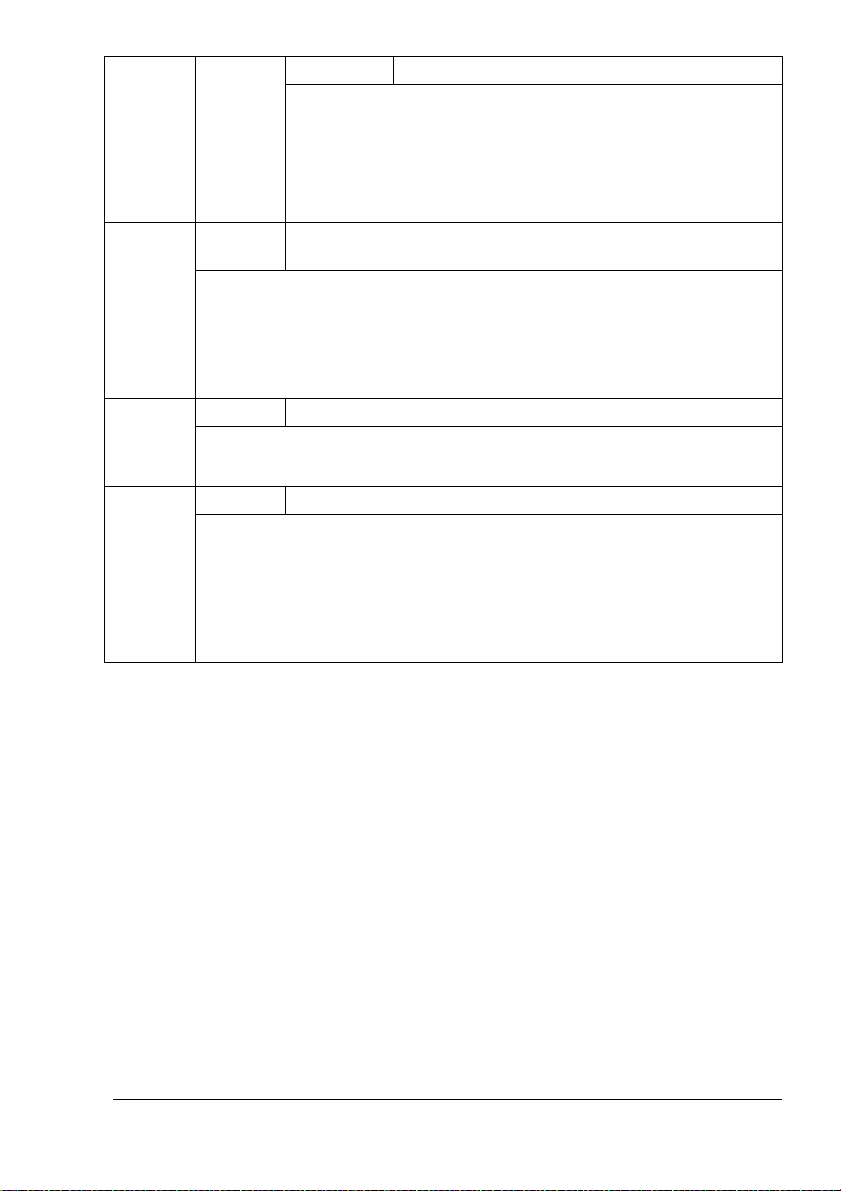
DUPLEX
(ДВУСТОР
ОННЯЯ
ПЕЧАТЬ)
ORIENTAT
ION
(ОРИЕНТА
ЦИЯ)
JAM
RECOVERY
(УСТР.
ЗАСТРЕВ)
TRAY
SWITCHIN
G
(ПЕРЕКЛЮ
ЧЕНИЕ
ЛОТКОВ**
)
Значения OFF (ВЫКЛ.)/SHORTEDGE (КОРОТКАЯ КРОМКА)/LONGEDGE
Если выбрано значение OFF (ВЫКЛ.), двусторонняя печать невозможна.
Если выбран вариант SHORTEDGE (ДЛИННАЯ КРОМКА), страницы будут
напечатаны с обеих сторон бумаги для сшивания по длинному
Если выбран вариант LONGEDGE (КОРОТКАЯ КРОМКА), страницы будут
напечатаны с обеих сторон бумаги для сшивания по короткому
Значения PORTRAIT (КНИЖНАЯ)/LANDSCAPE (АЛЬБОМНАЯ)
Задайте ориентацию материала.
Значения ON (ВКЛ.)/OFF (ВЫКЛ.)
Выберите, будет или нет печататься страница после устранения
неправильной подачи бумаги.
Если выбран вариант ON (ВКЛ.), неправильно поданная страница будет
напечатана повторно.
Если выбран вариант OFF (ВЫКЛ.), печать продолжается со следующей
страницы, неправильно поданная страница не печатается.
Значения YES (ДА)/NO (НЕТ)
Если выбрано значение YES (ДА) и в заданном лотке
для
бумаги во время печати заканчивается бумага,
автоматически выбирается лоток, в который загружена
того же размера, чтобы печать могла
Если выбрано значение NO (НЕТ) и в заданном лотке
заканчивается бумага, печать останавливается.
(ДЛИННАЯ КРОМКА)
быть продолжена.
краю.
краю.
бумага
" ** Этот пункт отображается, только если установлен
дополнительный лоток 2.
Информация о панели управления
37
Page 45

Меню КАЧЕСТВО
В этом меню могут быть заданы параметры качества печати.
" Настройки по умолчанию отображаются полужирным
шрифтом.
TONER
REMOVAL
(ЗАМЕНА
ТОНЕРА)
BLACK
(ЧЕРНЫЙ)
CYAN
(СИНИЙ)
MAGENTA
(КРАСНЫЙ)
YELLOW
(ЖЕЛТЫЙ)
REMOVE
ALL
(ВЫНУТЬ
ВСЕ)
Значения YES (ДА)/NO (НЕТ)
Когда выбрано значение YES (ДА), барабан поворачивается в
сторону картриджа с черным тонером, чтобы его можно было
заменить.
Дополнительные сведения о замене картриджа с тонером см.
в разделе
Настройки YES (ДА)/NO (НЕТ)
Когда выбрано значение YES (ДА), барабан поворачивается в
сторону картриджа с синим тонером, чтобы его можно было
заменить.
Дополнительные сведения о замене картриджа с тонером см.
в разделе
Настройки YES (ДА)/NO (НЕТ)
Когда выбрано значение YES (ДА), барабан поворачивается в
сторону картриджа с красным тонером, чтобы его можно было
заменить.
Дополнительные сведения о замене картриджа с тонером см.
в разделе
Настройки YES (ДА)/NO (НЕТ)
Когда выбрано значение YES (ДА), барабан поворачивается в
сторону картриджа с желтым тонером, чтобы его можно было
заменить.
Дополнительные сведения о замене картриджа с тонером см.
в разделе
Значения YES (ДА)/NO (НЕТ)
Когда выбрано значение YES (ДА), барабан поворачивается
по очереди в сторону каждого картриджа, чтобы можно было
заменить их все.
Дополнительные сведения о замене картриджа с тонером см.
в разделе
“Замена картриджа с тонером” на стр. 86.
“Замена картриджа с тонером” на стр. 86.
“Замена картриджа с тонером” на стр. 86.
“Замена картриджа с тонером” на стр. 86.
“Замена картриджа с тонером” на стр. 86.
Информация о панели управления38
Page 46

TONER OUT
ACTION
(ДЕЙСТВИЯ
ПРИ
ОТСУТСТВИИ
ТОНЕРА)
DENSITY
CAL
(Калибровк
а
насыщеннос
ти цвета)
Значения STOP (ЗАКОНЧИТЬ)/CONTINUE (ПРОДОЛЖАТЬ)
При выборе варианта CONTINUE (ПРОДОЛЖАТЬ) печать продолжается,
даже если картридж с тонером пуст.
При выборе варианта STOP (ЗАКОНЧИТЬ) печать прекращается, когда
картридж с тонером пуст.
REQUEST
CAL
(Калибров
ка по
запросу)
MODE
(РЕЖИМ)
Настройки YES (ДА)/NO (НЕТ)
Если выбран вариант YES (ДА), выполняется настройка
изображения.
Значения ON (ВКЛ.)/OFF (ВЫКЛ.)
Если выбран вариант ON (ВКЛ.), выполняется настройка
изображения.
Если выбран вариант ON (ВЫКЛ.), настройка изображения не
выполняется.
Информация о панели управления
39
Page 47

DENSITY
CONTROL
(РЕГУЛИРОВ
АНИЕ
НАСЫЩЕННОС
ТИ)
TRANSFER
BELT RESET
COUNT
(Ремень
переноса.
Сброс
счетчика)
BLACK
(ЧЕРНЫЙ)
CYAN
(СИНИЙ)
MAGENTA
(ПУРПУРНЫ
Й)
YELLOW
(ЖЕЛТЫЙ)
Значения YES (ДА)/NO (НЕТ)
Настройки 1/2/3/4/5
Выполните настройку насыщенности черного тонера, выбрав
один из пяти уровней.
Если выбрано значение 1, насыщенность устанавливается на
самый низкий уровень (светлое
значение 5, насыщенность устанавливается на самый высокий
уровень (темное изображение).
Настройки 1/2/3/4/5
Выполните настройку насыщенности синего тонера, выбрав
один из пяти уровней.
Если выбрано значение 1, насыщенность устанавливается на
самый низкий уровень (светлое
значение 5, насыщенность устанавливается на самый высокий
уровень (темное изображение).
Настройки 1/2/3/4/5
Выполните настройку насыщенности красного тонера, выбрав
один из пяти уровней.
Если выбрано значение 1, насыщенность устанавливается на
самый низкий уровень (светлое
значение 5, насыщенность устанавливается на самый высокий
уровень (темное изображение).
Настройки 1/2/3/4/5
Выполните настройку насыщенности желтого тонера, выбрав
один из пяти уровней.
Если выбрано значение 1, насыщенность устанавливается на
самый низкий уровень (светлое
значение 5, насыщенность устанавливается на самый высокий
уровень (темное изображение).
Когда выбран вариант YES (ДА), происходит сброс счетчика
ремня переноса. Используйте эту настройку после того, как
был установлен ремень переноса.
изображение). Если выбрано
изображение). Если выбрано
изображение). Если выбрано
изображение). Если выбрано
Информация о панели управления40
Page 48
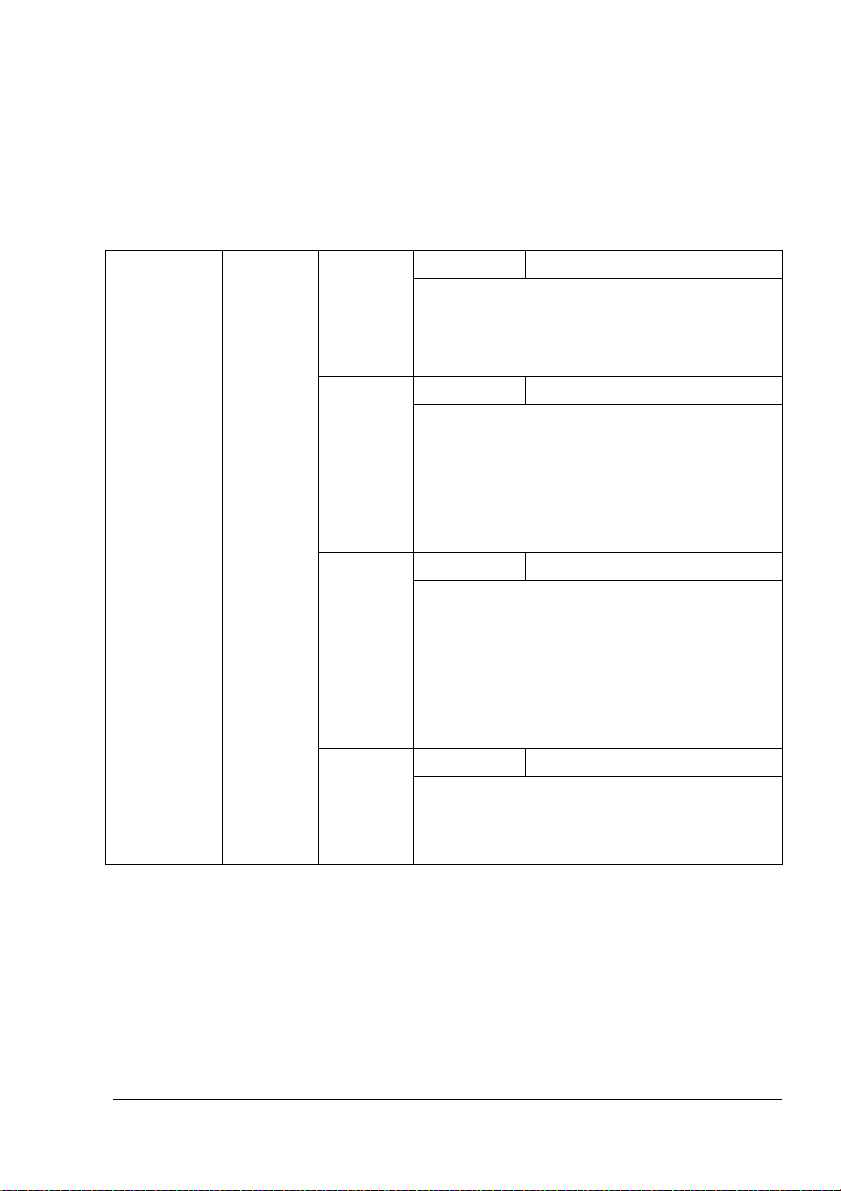
Меню CONNECTION SETUP (Настройка подключения)
В этом меню могут быть заданы настройки интерфейса.
" Перезапустите принтер после изменения настроек в меню
NЕTWORK SETUP (УСТАНОВКА СЕТИ).
" Настройки по умолчанию отображаются полужирным
шрифтом.
NETWORK
SETUP
(УСТАНОВКА
СЕТИ)
TCP/IP ENABLE
(РАЗРЕШИТ
Ь)
DHCP/
BOOTP
IP ADDRESS
(АДРЕС IP)
DEFAULT
ROOTER
(МАРШРУТИЗ
АТОР ПО
УМОЛЧАНИЮ)
Настройки YES (ДА)/NO (НЕТ)
Если выбран вариант YЕS (ДА), включен
проток ол TCP/IP.
Если выбран вариант NO (НЕТ), протокол TCP/
IP выключен.
Настройки ON (ВКЛ.)/OFF (ВЫКЛ.)
Выберите, должен или нет автоматически
присваиваться IP-адрес.
Если выбран вариант YES (ДА), IP-адрес
присваивается автоматически.
Если выбран вариант NO (НЕТ), IP-адрес не
присваивается автоматически.
Значение 192.168.1.2
Задает IP-адрес принтера в сети.
Используйте клавиши для перемещения вверх,
вниз, вправо и влево, чтобы выбрать нужное
значение.
Если IP-адрес настроен вручную, для
параметра DHCP/BOOTP автоматически
устанавливается значение
Значение 192.168.1.2
Укажите IP-адрес маршрутизатора, если он
имеется в сети. Используйте клавиши для
перемещения вверх, вниз, вправо и влево,
чтобы выбрать нужное значение.
NO (HЕТ).
Информация о панели управления
41
Page 49

SUBNET
MASK
(МАСКА
ПОДСЕТИ)
ENABLE
HTTP
(РАЗРЕШИТ
Ь HTTP)
ENABLE
AUTO IP
(РАЗРЕШИТ
Ь AUTO
IP)
IPX/SPX FRAME
TYPE (ТИП
КАДРА)
ETHERTALK NAME Значения Phaser 6120
NAME2 Значения AUTOMATICALLY ENTERED
Значения 0.0.0.0
Ука жите маску подсети для используемой сети.
Используйте клавиши для перемещения вверх,
вниз, вправо и влево, чтобы выбрать нужное
значение.
Значения YES (ДА)/NO (НЕТ)
Ука жите, будет или нет использоваться HTTP.
Если выбран вариант YES (ДА), включена
веб-страница, которая предоставляется
встроенным сервером HTTP.
Если выбран вариант NO (НЕТ), веб-страницу
использовать нельзя.
Значения YES (ДА)/NO (НЕТ)
Выберите, будет или нет IP-адрес
присваиваться автоматически, когда не
функционирует или не отвечает DHCP/BOOTP и
не выполняются команды PING и
Если выбран вариант NO (НЕТ), IP-адрес не
присваивается автоматически.
Если выбран вариант YES (ДА), IP-адрес
присваивается автоматически.
Значения АВТОМАТИЧЕСКИ/802.2/802.3/
ETHER II/SNAP
Ука жите протокол, используемый с NetWare.
Ука жите имя принтера для поиска принтеров с
помощью Macintosh EtherTalk.
Имя принтера может содержать не более 16
знаков.
(Заполняется
автоматически).
Ука жите имя принтера для поиска принтеров с
помощью Macintosh EtherTalk.
Имя принтера может содержать не более 16
знаков.
ARP.
Информация о панели управления42
Page 50

USB SETUP
(УСТАНОВКА
USB)
ETHERNET
SPEED
(СКОРОСТЬ
ETHERNET)
PS
CONTROL
(ПРОТОКОЛ
PS)
ENABLE
(РАЗРЕШИТ
Ь)
JOB
TIMEOUT
(ЗАДЕРЖКА
ЗАДАНИЯ)
NETZONE
(ОБЛАСТЬ
СЕТИ)
NETZONE2
(ОБЛАСТЬ
СЕТИ2)
Значения АВТОМАТИЧЕСКИ/100 FULL DUPLEX (100
Ука жите скорость передачи данных в сети и способ для
двунаправленной передачи.
Значения BINARY (ДВОИЧНЫЙ)/QUOTED BINARY
Выберите, в каком формате должны быть получены задания
PostScript — в двоичном формате или двоичной кодировке.
Настройки YES (ДА)/NO (НЕТ)
Если выбран вариант YES (ДА), включен интерфейс
USB.При выборе NO (НЕТ) порт USB использовать
запрещено.
Настройки 0-60-999
Ука жите время задержки (в секундах), пока не будет
получено задание печати при использовании интерфейса
USB.
Значения AUTOMATICALLY ENTERED
Укажите область сети Macintosh EtherTalk.
Имя области может содержать не более
16
знаков.
Значения AUTOMATICALLY ENTERED
Укажите область сети Macintosh EtherTalk.
Имя области может содержать не более
16
знаков.
ПОЛНЫЙ ДУПЛЕКС)/100 HALF DUPLEX
(ПОЛУДУПЛЕКС)/10 FULL DUPLEX (10
ПОЛНЫЙ ДУПЛЕКС)/10 HALF DUPLEX (10
ПОЛУДУПЛЕКС)
(ДВОИЧНАЯ КОДИРОВКА)
(Заполняется
автоматически).
(Заполняется
автоматически).
Информация о панели управления
43
Page 51

PARALLEL
SETUP
(НАСТРОЙКА
ПАРАЛЛЕЛЬНО
ГО ПОРТА)
ACTIVE I/F
(АКТИВНЫЙ
ИНТЕРФЕЙС)
RESET CONN
SETUP
(Сброс
настройки
подключения
)
JOB
TIMEOUT
(ЗАДЕРЖКА
ЗАДАНИЯ)
Значения ETHERNET/PARALLEL (ПАРАЛЛЕЛЬНЫЙ)
Укажите, какой интерфейс будет использован.Ethernet и параллельное
подключение могут быть использованы одновременно.
Значения YES (ДА)/NO (НЕТ)
Сбрасываются все настройки меню «Устано вк а подключения» и
возвращаются заводские настройки.
Настройки 0-30-999
Укажите время задержки (в секундах), пока не будет
получено задание печати при использовании параллельного
интерфейса.
Информация о панели управления44
Page 52

Меню СИСТЕМА ПО УМОЛЧАНИЮ
С помощью этого меню могут быть заданы параметры для настройки
работы принтера, такие как время простоя, после которого компьютер
переходит в режим энергосбережения.
" * Эти пункты меню отображаются, только если установлен
дополнительный жесткий диск.** Этот пункт меню
отображается только на устройствах, работающих в сети с
напряжением 110 В.
" Настройки по умолчанию отображаются полужирным
шрифтом.
PRINT
QUALITY
(КАЧЕСТВО
ПЕЧАТИ)
COLOR MODE
(ЦВЕТОВОЙ
РЕЖИМ)
EMULATIONS
(ЭМУЛЯЦИЯ)
Значения ENHANCED (ПОВЫШЕННОГО КАЧЕСТВА)/STANDARD
Выберите качество изображения для отпечатков.
Значения COLOR (ЦВЕТ)/GRAYSCALE (ОТТЕНКИ СЕРОГО)
Задайте полноцветную печать или печать в оттенках серого.
DEFAULT (ПО
УМОЛЧАНИЮ)
AUTO DEFAULT
(АВТОМАТИЧЕС
КОЕ ПО
УМОЛЧАНИЮ)
POSTSCRIPT ERROR PAGE
(СТАНДАРТНАЯ)
Значения AUTOMATIC (АВТОМАТИЧЕСКИ)/
POSTSCRIPT/PCL5/PCL XL/HEX DUMP
(ШЕСТНАДЦАТЕРИЧНАЯ РАСПИСКА)/PDF
Укажите язык управления принтером.
Если выбран вариант АUTO (AВТОМАТИЧЕСКИ), принтер
автоматически выбирает язык управления принтером из
потока данных.
Значения PCL5/POSTSCRIPT
Выберите язык описания для принтера, если он не может
быть определен на основе данных и для параметра
DEFAULT(ПО УМОЛЧАНИЮ) задано значение АUTOMATIC
(AВТОМАТИЧЕСКИ).
Значения ON (ВКЛ.)/OFF (ВЫКЛ.)
(СТРАНИЦА
ОШИБОК)
Выберите, должна печататься или нет
страница ошибок в случае ошибки
PostScript.
Информация о панели управления
45
Page 53

STARTUP
OPTIONS
(ПАРАМЕТРЫ
ЗАПУСКА)
PCL LINE
START PAGE
(СТАРТОВАЯ
СТРАНИЦА)
SYSSTART
(Сис/пуск)
TERMINATI
ON
(ОКОНЧАНИ
Е СТРОКИ
FONT
(ШРИФТ)
Значения ON (ВКЛ.)/OFF (ВЫКЛ.)
Выберите, нужно печатать стартовую страничку или нет,
когда принтер включен.
Если выбран вариант YЕS (ДА), при включении принтера
печатается стартовая страничка.
Если выбран вариант NO (НЕТ), стартовая страничка
не
печатается.
Значения YES (ДА)/NO (НЕТ)
Выберите, должен или нет применяться файл
определения формата PostScript при
включении
Если выбран вариант YES (ДА), применяется файл
определения формата PostScript.
Если выбран вариант NO (НЕТ), файл определения
формата PostScript не применяется.
Значения CR=CR LF=CRLF/
Выберите определения кодов CR/LF на
языке PCL.
PITCH SIZE
(РАЗМЕР
ШАГА)
FONT
NUMBER
(НОМЕР
ШРИФТА)
POINT SIZE
(ВЫСОТА
ШРИФТА)
SYMBOL SET
(НАБОР
СИМВОЛОВ)
принтера.
CR=CR LF=LF/
CR=CRLF LF=LF/
CR=CRLF LF=CRLF
Значения 44-1000-9999
Укажите размер растрового
шрифта на языке PCL.
Значения 0-32767
Укажите шрифт, используемый
языком PCL.
Отображаемые номера
шрифтов соответствуют списку
шрифтов PCL.
Дополнительные сведения о
печати списка шрифтов см. в
разделе
ДЛЯ ПЕЧАТИ” на стр. 34.
Значения 400-1200-
Укажите размер контурного
шрифта на языке PCL.
Укажите набор символов,
используемый языком PCL.
Значение по умолчанию PC8.
“Меню СТРАНИЦЫ
99975
Информация о панели управления46
Page 54

DATE&TIME
(ДАТА/
ВРЕМЯ)
ENERGY
SAVER
(ЭКОНОМИЧНЫ
Й РЕЖИМ)
SECURITY
(ЗАЩИТА)
CAPTURE PRT
JOB (ЗАХВАТ
ЗАДАНИЯ НА
ПЕЧАТЬ)
Настройки yyyymmdd:hhmmss (ггггммдд:ччммсс)
Установите дату и время на внутренних часах жесткого диска.
Настройка отображается в формате: год, месяц, число:часы, минуты,
секунды.
Значения 15 MINUTES (МИНУТ)/30 MINUTES (МИНУТ)/1 HOUR
(ЧАС)/2
Укажите время, по истечении которого компьютер переходит в
энергосберегающий режим.
Этот пункт меню отображается, только когда для параметра ENERGY
SAVER (ЭКОНОМИЧНЫЙ РЕЖИМ) выбрано значение
HOURS (ЧАСА)
ON (BКЛ.)
" Значение «2 часа» отображается только на устройствах,
рассчитанных на сети с напряжением 110 В.
CONFIGURE(КО
НФИГУРИРОВАТ
Ь)
Значения OFF (ВЫКЛ.)/ON (ВКЛ.)/PRINT (ПЕЧАТЬ)
Выберите, должны ли полученные задания печати сохраняться на
жестком диске.
Если выбран вариант OFF (ВЫКЛ.), задания печати не сохраняются на
жестком диске.
Если выбран вариант ON (ВКЛ.), полученные задания печати
сохраняются на жестком диске без вывода на печать.
Если выбран вариант PRINT (ПЕЧАТЬ), задания печати печатаются и
сохраняются на жестком диске.
ENABLE
(РАЗРЕШИТ
Ь)
SET
PASSWORD
(ВВЕСТИ
ПАРОЛЬ)
Настройки OFF (ВЫКЛ.)/ON (ВКЛ.)
Выберите, нужно или нет защищать меню
паролем.
Если выбрано значение ON (ВКЛ.),
все
меню защищены паролем.
Значения СИСТЕМНЫЙ АДМИНИСТРАТОР
Задайте пароль для отображения меню.
Заданный пароль применяется, только если
для параметра SECURITY (ЗАЩИТА)/
CONFIG (КОНФИГУРИРОВАТЬ)/ENABLE
(РАЗРЕШИТЬ) выбрано значение ON
(ВКЛ.).
Пароль может содержать не более
16
знаков.
Информация о панели управления
47
Page 55

FORMAT
(ФОРМАТИРОВ
АТЬ)
RESTORE/SAVE
(ВОССТАНОВИТЬ
/СОХРАНИТЬ)
FORMAT FLASH
(ФОРМАТИРОВА
ТЬ ФЛЭШ)
FORMAT DISK
(ФОРМАТИРОВА
ТЬ ДИСК)
RESTORE
FACTORY
(ВОССТАНОВИТ
Ь ФАБРИЧНУЮ
НАСТРОЙКУ)
SAVE CUSTOM
(СОХРАНИТЬ
СВОЮ)
RESTORE
CUSTOM
(ВОССТАНОВИТ
Ь СВОЮ
НАСТРОЙКУ)
Значения YES (ДА)/NO (НЕТ)
Выберите, нужно или нет инициализировать флэш-ОЗУ.
Если выбран вариант YES (ДА), флэш-ОЗУ
инициализируется.
Значения YES (ДА)/NO (НЕТ)
Выберите, нужно или нет инициализировать жесткий диск.
Если выбран вариант YES (ДА), жесткий диск
инициализируется.
Значения YES (ДА)/NO (НЕТ)
Выберите, должны ли все пункты меню быть
восстановлены в исходных значениях.
Если выбран вариант YES (ДА), все пункты меню
восстанавливаются в исходных значениях.
Значения YES (ДА)/NO (НЕТ)
Выберите, нужно ли сохранять все измененные значения
меню.
Если выбран вариант YES (ДА), все изменения
сохраняются.
Значения YES (ДА)/NO (НЕТ)
Выберите, должны ли быть восстановлены ранее
сохраненные значения меню.
Если выбран вариант YES (ДА), восстанавливаются
ранее сохраненные значения пунктов меню.
Меню СЕРВИС
С помощью этого меню представители службы технической поддержки
могут отрегулировать принтер и выполнить его обслуживание. Это меню
не предназначено для пользователя.
Информация о панели управления48
Page 56

Меню ЯЗЫК
Язык сообщений, выводимых в специальном окне, может быть изменен.
Доступны следующие языки:
English (английский)
Spanish (испанский)
French (французский)
German (немецкий)
Italian (итальянский)
Portuguese (португальский)
Dutch (голландский)
Swedish (шведский)
Значение по умолчанию — «(English) Английский».
Информация о панели управления
49
Page 57

Использование
материала
Page 58

Спецификации материала
Материалы какого типа и размера можно загружать?
Материал Размер материала Лоток* Двусторо
Дюймы Миллиметры
A4 8,2 x 11,7 210,0 x 297,0 1/2 Да
A5 5,9 x 8,3 148,0 x 210,0 1 Нет
B5 (JIS) 7,2 x 10,1 182,0 x 257,0 1 Нет
B5 (ISO) 6,9 x 9,8 176,0 x 250,0 1 Нет
Executive 7,25 x 10,5 184,0 x 267,0 1 Нет
Folio 8,3 x 13,0 210,0 x 330,0 1 Да
Foolscap 8,0 x 13,0 203,2 x 330,2 1 Да
Legal 8,5 x 14,0 215,9 x 355,6 1 Да
Government Legal 8,5 x 13,0 216,0 x 330,0 1 Да
Letter 8,5 x 11,0 215,9 x 279,4 1/2 Да
SP Folio 8,5 x 12,69 215,9 x 322,3 1 Да
Government Letter 8,0 x 10,5 203,2 x 266,7 1 Нет
Statement 5,5 x 8,5 140,0 x 216,0 1 Нет
UK Quatro 8,0 x 10,0 203,2 x 254,0 1 Нет
Прозрачная пленка
формата A4
Прозрачная пленка
формата Letter
Японская открытка 3,9 x 5,8 100,0 x 148,0 1 Нет
Конверт C5 6,4 x 9,0 162,0 x 229,0 1 Нет
Конверт C6 4,5 x 6,4 114,0 x 162,0 1 Нет
Конверт DL 4,3 x 8,7 110,0 x 220,0 1 Нет
Конверт Monarch 3,875 x 7,5 98,4 x 190,5 1 Нет
Конверт #10 4,12 x 9,5 105,0 x 241,0 1 Нет
Толстая глянцевая бумага — поддерживается только формат Letter, A4 и
меньшие размеры.
Нестандартный,
минимальный
Нестандартный,
максимальный
Примечания. Лоток 1 = МногофункциональныйЛоток 2 = Тол ько для
канцелярской бумаги** Минимально допустимым форматом для
двусторонней печати является 92,0 x 276,0 мм (3,63 x 10,87 дюйма).
8,2 x 11,7 210,0 x 297,0 1 Нет
8,5 x 11,0 215,9 x 279,4 1 Нет
3,6 x 8,3 92,0 x 210,0 1 Нет**
8,5 x 14,0 216,0 x 356,0 1 Да
нняя
печать
" Для нестандартных размеров задайте параметры в драйвере
принтера, размеры должны не превышать тех значений,
которые указаны в расположенной выше таблице.
Спецификации материала
51
Page 59

Типы материала
Прежде чем закупать большое количество нестандартного материала,
выполните пробную печать на материале такого типа и проверьте
качество печати.
До загрузки материала храните его на плоской ровной
поверхности в оригинальной упаковке. Для получения сведений о
рекомендуемых
Recommended Media List (Список рекомендуемых материалов) на
веб-узле www.xerox.com/office/6120support.
Обычная бумага
Емкость Лоток 1 До 200 листов, в зависимости от
Ориентация Лицевой стороной вверх
Тип материала в
драйвере
Плотность От 60 до 90 г/м2 (от 16 до 24 фунтов для
Двусторонняя
печать
типах бумаги и специальных материалов см.
плотности бумаги
Лоток 2 До 500 листов в зависимости от
плотности бумаги
Канцелярская
высокосортной бумаги)
Поддерживаемые размеры см. на стр. 51.
Используйте обычную бумагу, которая
подходит для лазерных принтеров, такую как стандартная или
переработанная канцелярская бумага.
ВНИМАНИЕ:
Не используйте типы материала, перечисленные ниже. Это может
привести к снижению качества печати, застреванию бумаги или
повреждению принтера.
НЕ используйте следующие материалы:
имеющие обработанную поверхность с покрытием (например,
копировальная бумага, глянцевые материалы для цифровой печати
и цветная обработанная бумага);
имеющие копировальный слой на оборотной стороне;
Типы материала52
Page 60

материалы для переноса изображения с помощью утюга
(такие как теплочувствительная бумага, бумага, чувствительная
теплу и давлению, и теплочувствительная бумага для
к
переноса
изображения)
переводную бумагу, проявляющую изображение при смачивании
холодной водой
бумагу, чувствительную к давлению
бумагу, предназначенную специально для струйных принтеров
(такую как сверхтонкая бумага, глянцевая пленка и открытки)
бумагу, отпечатанную на другом принтере, копировальном аппарате
или факсимильном устройстве
пыльный материал
мокрый (или влажный)
" Храните материал для печати при относительной
влажности от 35% до 85%. Тонер плохо ложится на сырую
или мокрую бумагу.
многослойный
клейкий
согнутый, с загнутыми краями, свернувшийся, тисненый,
покоробившийся или мятый
слишком гладкий, слишком грубый или текстурированный
с лицевой и обратной сторонами, имеющими разную текстуру
(шероховатость)
слишком тонкий или слишком толстый
слипшийся под воздействием статического электричества
состоящий из фольги или с позолотой; слишком блестящий
теплочувствительный или не переносящий температуру
термического закрепления (180°C [356°F])
неправильной формы (не прямоугольный или не обрезанный под
правильным углом)
обработанный клеем, липкой лентой, с бумажными клапанами,
скрепками, лентами, крючками или кнопками
кислотный
любой другой не поддерживаемый материал
Типы материала
53
Page 61
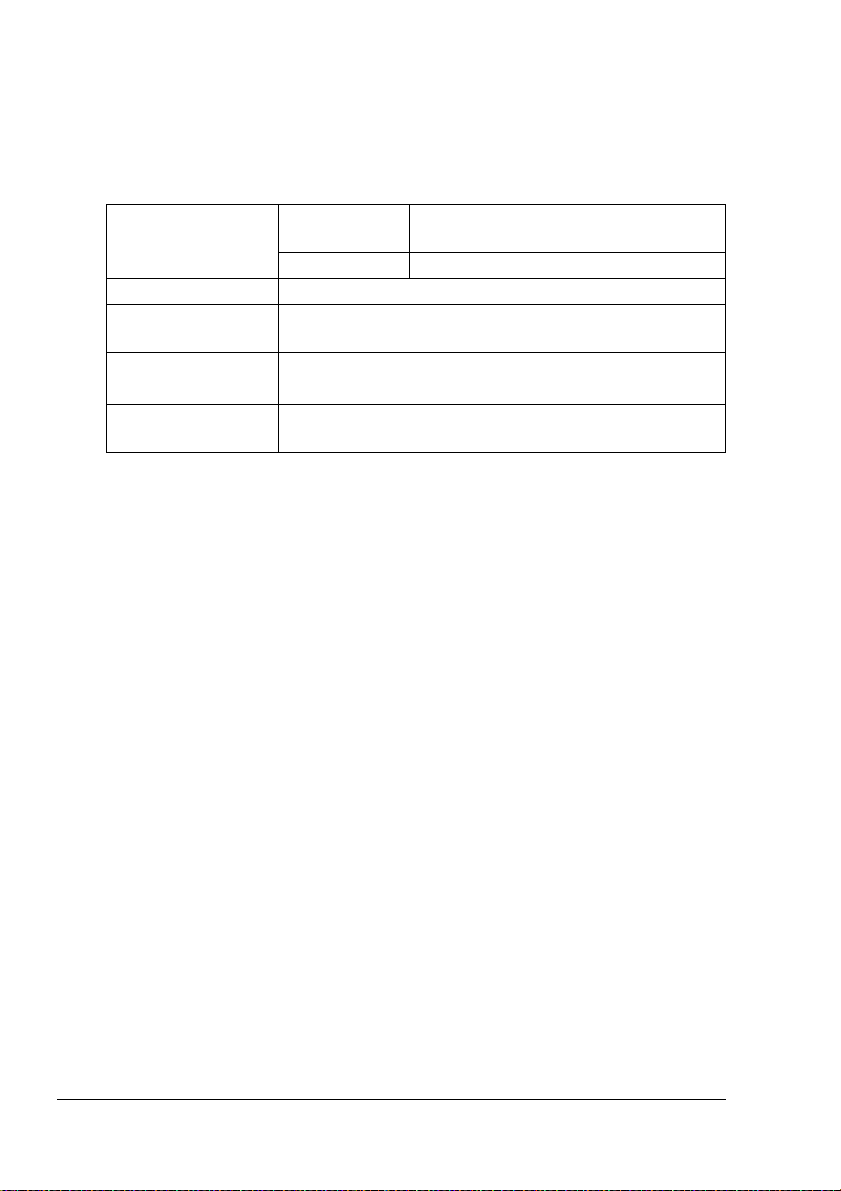
Толстая бумага
Бумага плотностью больше 90 г/м2 (24 фунта для высокосортной
бумаги), считается толстой. Проверьте весь плотный материал и
убедитесь, что принтер работает с допустимым уровнем
производительности и изображение не смещено.
Емкость Лоток 1 До 50 листов толстой бумаги, в
зависимости от плотности
Лоток 2 Не поддерживается
Ориентация Лицевой стороной вверх
Тип материала в
драйвере
Плотность
Двусторонняя
печать
Тол щин а
От 91 до 163 г/м2 (от 25 до 43 фунтов для
высокосортной бумаги)
Не поддерживается
" 43 фунта для высокосортной бумаги или 90 фунтов для
картотечной бумаги.
НЕ используйте плотные материалы, которые
смешаны в лотке с другими типами материала (это приводит к
неправильной подаче материала в принтер)
Типы материала54
Page 62

Конверты
Выполняйте печать только на лицевой стороне (для адреса). Некоторые
части конвертов состоят из трех слоев бумаги — лицевой стороны,
обратной стороны и клапана. Печать в этих областях может оказаться
невозможной или будет слишком бледной.
Емкость Лоток 1 До 10 конвертов, в зависимости
от плотности
Лоток 2 Не поддерживается
Ориентация Лицевой стороной вверх
Тип материала в
драйвере
Плотность
Двусторонняя
печать
Конверты
Основной материал до 90 г/м2 (24 фунта для
высокосортной бумаги)
Не поддерживается
" 43 фунта для высокосортной бумаги или 90 фунтов для
картотечной бумаги.
Используйте следующие типы конвертов:
обычные офисные конверты, предназначенные для лазерной печати
с диагональными швами, тонкими сгибами и краями и обычными
проклеенными клапанами
" Поскольку конверты проходят через нагретые ролики,
покрытая клеем область клапанов может приклеиться.
Использование конвертов с эмульсионным клеем позволяет
избежать этой проблемы.
предназначенные для лазерных принтеров
сухие
НЕ используйте следующие конверты:
с клейкими клапанами
с клейкой лентой, металлическими зажимами, бумажными скобами,
скрепками или отрывающимися полосками для запечатывания
с прозрачными окошками
со слишком шероховатой поверхностью
из материала, который плавится, испаряется, смещается, теряет
цвет или выделяет опасные испарения
уже запечатанные
Типы материала
55
Page 63
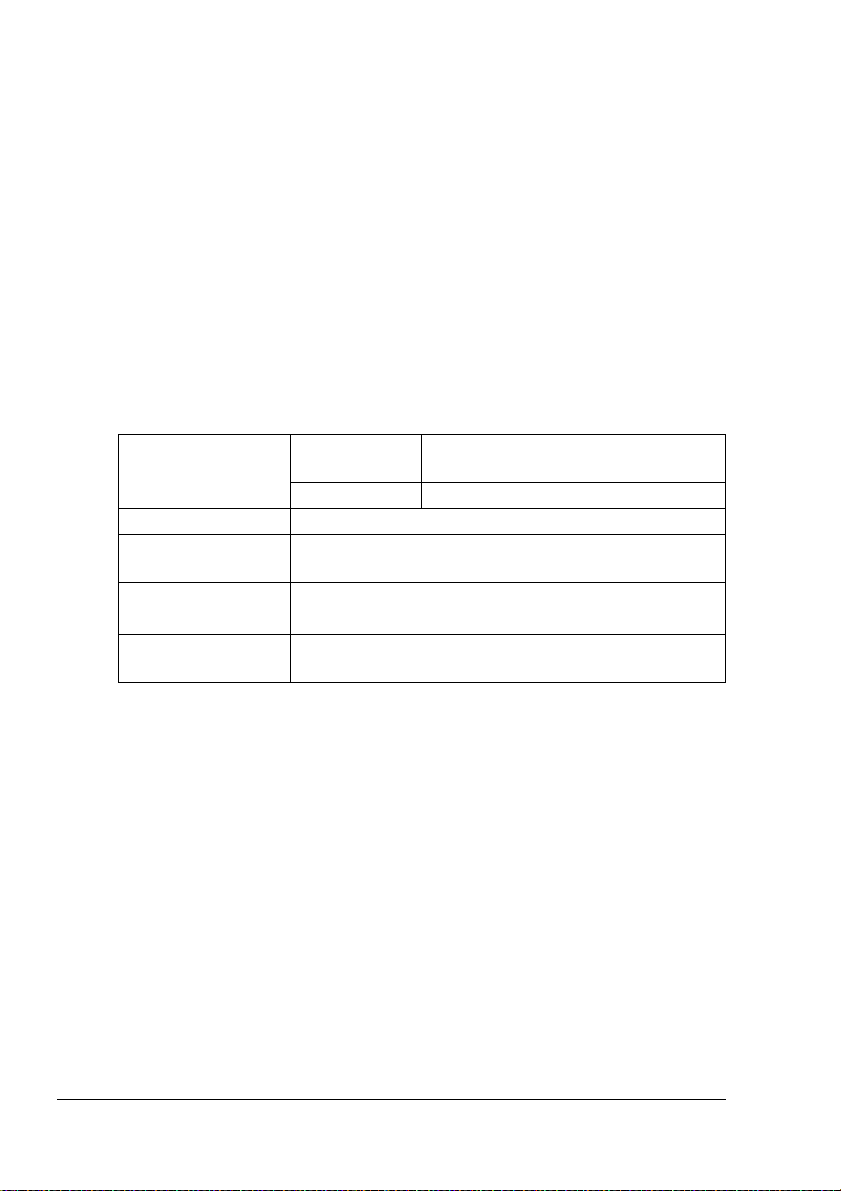
Этикетки
Лист с этикетками состоит из лицевой стороны (поверхность для
печати), клейкого слоя и основы.
Лицевая сторона должна соответствовать характеристикам
обычной
Верхний лист должен полностью закрывать лист основы, и клейкий
слой не должен просачиваться сквозь верхний лист.
На листах с этикетками можно печатать без перерыва. Однако это может
отразиться на подаче материала, в зависимости от качества материала
и среды для печати. В случае неполадок остановите непрерывную
печать и выполняйте печать по одному листу.
Чтобы проверить размещение материала, сначала напечатайте данные
на листе обычной бумаги. Для получения дополнительных сведений о
печати этикеток ознакомьтесь с документацией к приложению.
Емкость Лоток 1 До 50 листов с этикетками, в
Ориентация Лицевой стороной вверх
Тип материала в
драйвере
Плотность
Двусторонняя
печать
бумаги.
зависимости от плотности
Лоток 2 Не поддерживается
Этикетки
От 60 до 163 г/м2 (от 16 до 43 фунтов для
высокосортной бумаги)
Не поддерживается
" 43 фунта для высокосортной бумаги или 90 фунтов для
картотечной бумаги.
Используйте листы с этикетк ами,
рекомендованные для лазерных принтеров
НЕ используйте листы с этикетками, если:
этикетки легко отклеиваются или содержат части,
которые
уже отклеены
листы основы отклеились или имеют открытую клейкую поверхность
" Этикетки могут прилипнуть к блоку термического
закрепления, оторваться от основы и вызвать
застревание
бумаги.
Типы материала56
Page 64

Бланки
Чтобы проверить размещение материала, сначала напечатайте данные
на листе обычной бумаги.
Емкость Лоток 1 До 200 листов, в зависимости от
плотности
Лоток 2 До 500 листов в зависимости от
плотности бумаги
Ориентация Лицевой стороной вверх
Тип материала в
драйвере
Плотность От 60 до 90 г/м2 (от 16 до 24 фунтов для
Двусторонняя
печать
Бланк
высокосортной бумаги)
Поддерживаемые размеры см. на стр. 51
(лицевой стороной вверх, верхней частью
страницы вперед).
Типы материала
57
Page 65

Открытки
Чтобы проверить размещение материала, сначала напечатайте данные
на листе обычной бумаги.
Емкость Лоток 1 До 50 открыток, в зависимости от
Ориентация Лицевой стороной вверх
Тип материала в
драйвере
Плотность От 60 до 163 г/м2 (от 16 до 90 фунтов для
Двусторонняя
печать
Используйте открытки,
предназначенные для лазерных принтеров
НЕ используйте открытки
с покрытием
предназначенные для струйных принтеров
разрезанные или перфорированные
предварительно напечатанные или многоцветные
плотности
Лоток 2 Не поддерживается
Открытка
высокосортной бумаги)
Не поддерживается
" Если открытка покороблена, распрямите
искривленную поверхность, прежде чем
положить открытку в лоток 1.
согнутые или мятые
Типы материала58
Page 66

Прозрачные пленки
" Не пролистывайте пленки перед загрузкой. Образующееся
статическое электричество может вызвать ошибки
печати.
при
" Если прикоснуться к лицевой стороне пленки рукой, это может
повлиять на качество печати.
" Следите за чистотой пути прохождения бумаги. Прозрачные
пленки особенно чувствительны к загрязнениям. Если в верхней
или нижней части листа наблюдаются тени, поможет
“Обслуживание принтера” .
" Во избежание накопления статического заряда вынимайте
пленки из выходного лотка как можно быстрее.
На пленках можно печатать без перерыва. Однако это может отразиться
на подаче материала, в зависимости от качества пленки, накопления
статического электричества и среды для печати.
Чтобы проверить размещение материала, сначала напечатайте данные
на листе обычной бумаги.
" Если при подаче 50 листов возникают проблемы, попробуйте
загружать от 1 до 10 листов одновременно. Загрузка большого
количества пленок одновременно может привести к
накоплению статического заряда и вызвать неполадки при
подаче материала.
глава 7,
Емкость Лоток 1 До 50 пленок, в зависимости от
плотности
Лоток 2 Не поддерживается
Ориентация Лицевой стороной вверх
Тип материала в
драйвере
Двусторонняя
печать
Прозрачная пленка
Не поддерживается
" Всегда сначала выполняйте пробную печать на небольшом
количестве пленок определенного типа.
Используйте следующую пленку:
прозрачную пленку Phaser 25-Series Premium
НЕ используйте пленки, которые:
имеют заряд статического электричества, который приводит к
их слипанию
предназначены только для струйных принтеров
Типы материала
59
Page 67

Глянцевая бумага
Проверьте всю глянцевую бумагу и убедитесь, что принтер работает
достаточно высокой производительностью и что изображение
с
смещено.
не
Емкость Лоток 1 До 50 листов глянцевой бумаги,
в зависимости от плотности
Лоток 2 Не поддерживается
Ориентация Лицевой стороной вверх
Тип материала
в драйвере
Двусторонняя
печать
НЕ используйте глянцевую бумагу, которая:
смешаны в лотке с другими типами материала (это приводит к
неправильной подаче материала в принтер)
предназначена только для струйных принтеров
Глянцевая
Не поддерживается
Типы материала60
Page 68

Что такое гарантированная область изображения (печати)?
Область печати материала любого формата заканчивается за 4 мм
(0,157 дюйма) до его краев.
a
a
a
a = 4 мм (0,157 дюйма)
Каждый формат имеет определенную максимальную область
изображения, в которой принтер может печатать четко, без искажений.
Эта область обусловлена как ограничениями, накладываемыми
оборудованием (физическим размером материала и полями, которые
необходимы для принтера), так и программным обеспечением
(количеством памяти, доступной для полностраничного рамочного
буфера). Гарантированная область изображения (печати) для
материалов всех размеров составляет размер страницы минус 4 мм
(0,157 дюйма) с каждой стороны.
a
" При цветной печати на материале формата legal нижнее поле
составляет 10,4 мм (0,409 дюйма).
" При печати на глянцевой бумаге верхнее поле составляет
мм (0,394 дюйма).
10
Типы материала
61
Page 69

Область изображения: конверты
У конвертов гарантированная область изображения зависит от их типа.
" Ориентация при печати конверта определяется в приложении.
1
1 Гарантированная область
2 Негарантированная область
3 Область без печати 4 мм (0,157 дюйма)
2
3
Поля страницы
Поля устанавливаются в приложении. Некоторые приложения
позволяют настраивать специальные размеры страницы и поля, тогда
как другие имеют только набор стандартных размеров и полей на выбор.
При выборе стандартного формата может быть утрачена часть
изображения (из-за ограничений, накладываемых областью
изображения). Если имеется возможность настроить специальный
размер страницы в приложении, используйте те
изображения, которые позволят достигнуть наилучшего результата.
размеры области
Типы материала62
Page 70

Загрузка материала
Инструкции по загрузке материала
Выньте верхний и нижний листы из стопки бумаги. Возьмите пачку,
которой приблизительно 200 страниц, и перелистайте ее, чтобы
в
избежать скопления статического электричества перед загрузкой
в лоток.
" Не перелистывайте пленки.
ВНИМАНИЕ:
Несмотря на то что этот принтер предназначен для печати на
материалах разного типа, он не должен использоваться для печати
только на одном типе материала, отличного от обычной бумаги.
Непрерывная печать на материале, отличном от обычной бумаги
(например, на конвертах, этикетках, толстой бумаге и пленках),
привести к снижению качества печати и уменьшению срока
может
службы устройства.
При пополнении материала в лотке сначала удалите из него оставшийся
материал для печати. Соедините его с новым материалом, выровняйте
края, а затем снова загрузите.
Не смешивайте материалы различного типа и размера, это приведет к
их неправильной подаче.
Загрузка материала
63
Page 71

Лоток 1 (многофункциональный лоток)
Для получения подробных сведений о типах и размерах материалов,
которые можно загружать в лоток
стр. 51.
Загрузка обычной бумаги
1 Снимите крышку с лотка 1, а затем откройте переднюю
панель лотка 1.
2 Сдвиньте направляющие таким образом, чтобы между ними было
больше места.
1, см. “Спецификации материала” на
Загрузка материала64
Page 72

3 Загрузите бумагу в лоток лицевой стороной вверх.
" Не загружайте бумагу выше линии заполнения, указанной на
наклейке. Одновременно в лоток может быть загружено до
200 листов (80 г/м2 [22 фунта]) обычной бумаги.
4 Установите направляющие по краю бумаги.
Загрузка материала
65
Page 73

5 Закройте переднюю панель лотка 1 и установите крышку на место.
Другой материал
При загрузке другого материала, отличного от обычной бумаги,
установите в драйвере режим для печати этого материала для
достижения оптимального качества печати (например, «Конверт»,
«Глянцевая», «Этикетки», «Толс тая бумага» или «Прозрачная пленка»).
Загрузка конвертов
1 Снимите крышку с лотка 1, а затем откройте переднюю панель
1.
лотка
2 Извлеките из лотка все материалы для печати.
Загрузка материала66
Page 74

3 Сдвиньте направляющие таким образом, чтобы между ними было
больше места.
4 Загрузите конверты в лоток клапаном вниз.
" Прежде чем загружать конверты, нажмите на стопку,
чтобы удалить из них весь воздух, и убедитесь, что сгибы
клапанов плотно прижаты, в противном случае конверты
могут помяться или произойдет застревание бумаги.
" В лоток может быть загружено до 10 конвертов
одновременно.
Загрузка материала
67
Page 75

" Если клапаны конвертов расположены по длинному краю,
загружайте конверты так, чтобы клапаны были обращены
к левой стенке принтера.
5 Установите направляющие по краям конвертов.
6 Закройте переднюю панель лотка 1 и установите крышку на место.
Загрузка материала68
Page 76

7 Потяните за рычаг и откройте верхнюю крышку.
" Если в лотке есть бумага, вытащите ее. Сложите
выходной лоток, прежде чем открывать верхнюю крышку.
" Не прикасайтесь к ремню передачи.
Загрузка материала
69
Page 77

8 Поднимите оба зеленых рычага разделителя блока термического
закрепления.
9 Осторожно закройте верхнюю крышку.
Загрузка материала70
Page 78

10 После завершения печати конвертов, прежде чем снова загрузить
бумагу, выполните следующие действия.
a Потяните за рычаг и откройте верхнюю крышку.
Загрузка материала
71
Page 79

b Поднимите оба зеленых рычага разделителя блока
термического закрепления.
c Закройте верхнюю крышку.
Загрузка материала72
Page 80

Загрузка этикеток, открыток, толстой бумаги, глянцевой бумаги и прозрачных пленок
1 Снимите крышку с лотка 1, а затем откройте переднюю панель
лотка 1.
2 Извлеките из лотка все материалы для печати.
3 Сдвиньте направляющие таким образом, чтобы между ними было
больше места.
Загрузка материала
73
Page 81

4 Загрузите материал в лоток лицевой стороной вверх.
" В лоток может быть загружено до 50 листов одновременно.
5 Установите направляющие по краям материала.
6 Закройте переднюю панель лотка 1 и установите крышку на место.
Загрузка материала74
Page 82

Лоток 2
Загрузка обычной бумаги
1 Выдвиньте лоток 2 до упора.
2 Поднимите лоток 2 и выньте его.
Загрузка материала
75
Page 83

3 Снимите крышку с лотка 2.
4 Прижмите материал специальной пластиной, чтобы закрепить его
месте.
на
5 Загрузите бумагу в лоток лицевой стороной вверх.
Загрузка материала76
Page 84

" Не загружайте материал выше отметки 100%.
Одновременно в лоток может быть загружено до
листов (80 г/м2 [22 фунта]) обычной бумаги.
500
100%
75
50
6 Поставьте на место крышку с лотка 2.
Загрузка материала
77
Page 85

7 Вставьте лоток 2 обратно в принтер.
Загрузка материала78
Page 86

Двусторонняя печать
Выберите для двусторонней печати наименее прозрачную бумагу.
Чем плотнее бумага, тем меньше виден текст, написанный на другой
стороне страницы. Если бумага более прозрачная (полупрозрачная),
данные, напечатанные на одной стороне, будут видны с другой стороны.
Проверьте приложение, имеется ли в нем возможность установить поля.
Для достижения наилучших результатов выполните печать на
небольшом количестве материала и убедитесь, что он достаточно
непрозрачный
Двусторонняя печать может быть выполнена вручную или
автоматически с помощью установленного и включенного блока
двусторонней печати.
Примечание:
Автоматическая двусторонняя печать может быть выполнена
только на обычной бумаге плотностью 75–90 г/м
для высокосортной бумаги). См. “Спецификации материала” на
стр. 51. Двусторонняя печать на конвертах, этикетках, прозрачной
пленке и глянцевой бумаге не поддерживается.
Инструкции по двусторонней печати
Для успешного выполнения двусторонней печати следует убедиться,
на принтере установлен блок двусторонней печати и что он включен
что
в драйвере принтера.
Проверьте приложение и узнайте, как задать поля для
двусторонней
Доступны следующие настройки положения переплета.
.
печати.
2
(20–24 фунтов
Если выбран вариант «Короткая кромка», страницы
1
1
2
1
1
1
Кроме того, если для параметра «Страницы/Лист» было
выбрано значение «Буклет», будет выполнена автоматическая
двусторонняя печать.
будут расположены для открывания через верх.
1
3
Если выбран вариант «Длинная кромка», страницы
будут расположены для открывания сбоку.
2
1
3
Двусторонняя печать
79
Page 87

При выборе значения «Буклет» доступны следующие настройки
очередности.
1
1
3
2
1 Загрузите в лоток обычную бумагу.
2 В драйвере принтера укажите макет для двусторонней печати.
3 Нажмите кнопку OK.
Если выбран вариант «Переплет слева», страницы
складываются, как в буклете, сшитом по левой стороне.
2
1
3
Если выбран вариант «Переплет справа»,
страницы складываются, как в буклете, сшитом по
правой стороне.
1
3
" При автоматической двусторонней печати
обратная
печатается лицевая сторона.
Выходной лоток
сторона печатается первой, а затем
Все печатные материалы выходят из принтера лицевой стороной вниз
и попадают в выходной лоток, расположенный в верхней части
принтера. Этот лоток вмещает около 200 листов бумаги (A4/Letter)
плотностью 80 г/м
2
(22 фунта для высокосортной бумаги).
" Если в выходном лотке скапливается слишком много
материала, в принтере может происходить застревание
бумаги, скручивание лишних страниц и скопление
статического
электричества.
" Во избежание накопления статического заряда вынимайте
пленки из выходного лотка как можно быстрее.
Выходной лоток80
Page 88

Хранение материала для печати
Инструкции по хранению материала
До загрузки храните материал на плоской ровной поверхности в
оригинальной упаковке.
При длительном хранении материала без упаковки он может
пересохнуть, что приведет к его застреванию в принтере.
Если материал был вынут из упаковки, поместите его в
оригинальную упаковку и храните в прохладном темном месте на
ровной поверхности.
Избегайте сырости, повышенной влажности, попадания прямого
солнечного света, чрезмерного нагревания (более 35 °C [95 °F])
и пыли.
Не прислоняйте его к другим предметам и не храните в
вертикальном
Прежде чем использовать материал после хранения, выполните
пробную печать для проверки качества печати.
положении.
Хранение материала для печати
81
Page 89

Замена
расходных
материалов
Page 90

Замена расходных материалов
Сведения о картриджах
В принтере используются четыре тонер-картриджи: желтый, красный,
синий и черный. Обращайтесь с картриджами осторожно, чтобы не
пролить тонер внутрь принтера и на себя.
" Тонер не токсичен. При попадании тонера на кожу смойте его
холодной водой с мягким мылом. Если тонер попал на одежду,
аккуратно стряхните его. Если на одежде останется пятно,
постирайте ее в холодной (но не в горячей) воде.
Предупреждение!
При попадании тонера в глаза немедленно смойте его холодной водой и
обратитесь к врачу.
" Информацию о программах утилизации расходных материалов
Xerox можно получить на веб-узле www.xerox.com/gwa.
ВНИМАНИЕ:
Не рекомендуется использовать расходные материалы других
производителей. Гарантийные обязательства Xerox, соглашения об
обслуживании и Total Satisfaction Guarantee (Общая гарантия качества)
не распространяются на поломки, неправильную работу или снижение
качества, вызванные использованием расходных материалов других
производителей или использованием расходных материалов Xerox,
предназначенных для этого принтера. Total Satisfaction Guarantee
не
(Общая гарантия качества) действует в США и Канаде. Узнайте в
местном представительстве Xerox, распространяется ли эта гарантия
ваш регион.
на
Замена расходных материалов
83
Page 91

При замене картриджа руководствуйтесь следующей таблицей.
Для достижения оптимального качества печати и производительности
используйте только санкционированные Xerox картриджи для
конкретных типов принтеров, перечисленные в приведенной ниже
таблице. Если вы откроете верхнюю крышку, то внутри принтера на
наклейке для заказа расходных материалов найдете сведения о типе
принтера и номера картриджей по каталогу.
Тип картриджа Номер
картриджа
по каталогу
Картридж с тонером стандартной емкости — желтый (Y) 113R00690
Картридж с тонером стандартной емкости — красный (M) 113R00691
Картридж с тонером стандартной емкости — синий (C) 113R00689
Картридж с тонером большой емкости — черный (K) 113R00692
Картридж с тонером большой емкости — желтый (Y) 113R00694
Картридж с тонером большой емкости — красный (M) 113R00695
Картридж с тонером большой емкости — синий (C) 113R00693
Усл овия хранения картриджей с тонером:
До установки в принтер держите картриджи в оригинальной упаковке.
Храните их в холодном сухом месте, куда не попадает прямой
солнечный свет (во избежание нагревания).
Максимальная температура хранения — 35°C (95°F) при
максимальной влажности — 85% (без конденсации). Если картридж
перемещен из прохладного помещения в теплое и влажное, может
произойти конденсация, которая приведет к снижению качества
печати. Прежде чем использовать тонер, предоставьте ему около
часа для адаптации к окружающей среде.
Держите картридж ровно при эксплуатации и хранении.
Замена расходных материалов84
Page 92
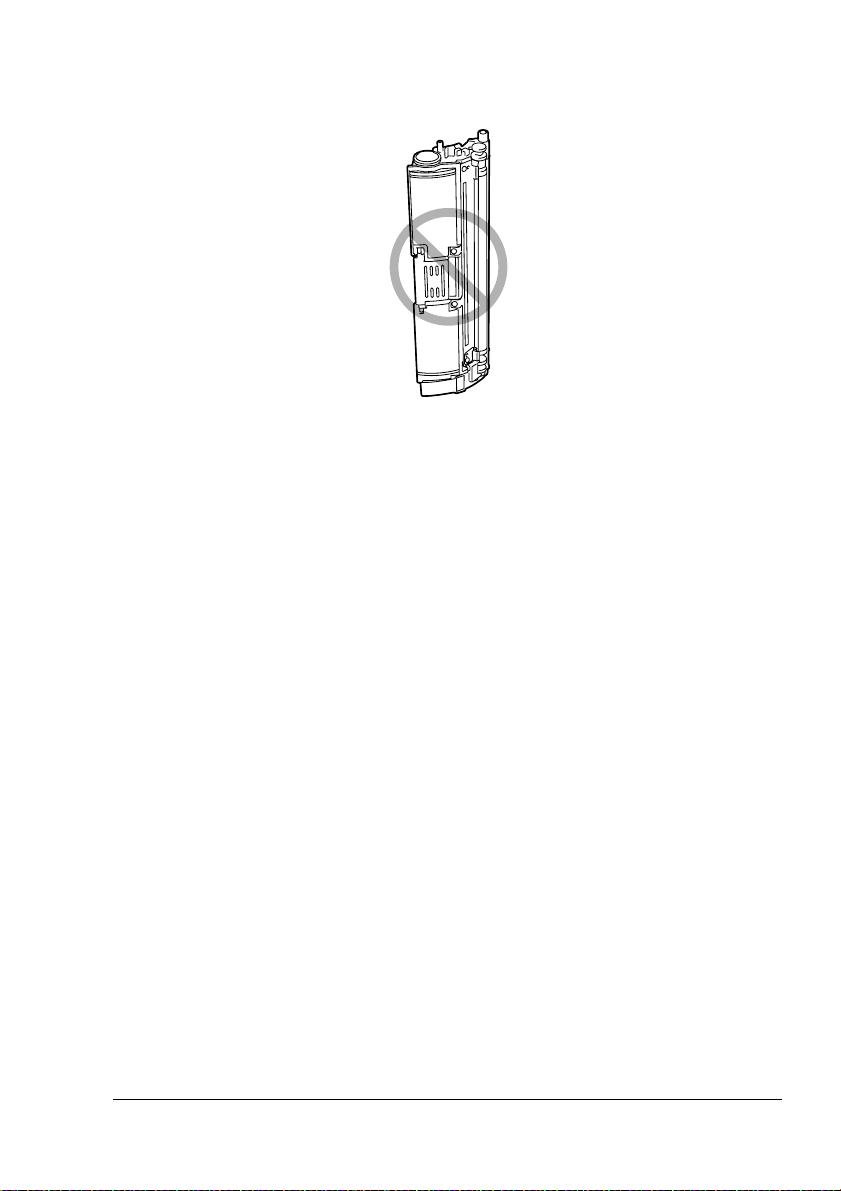
Не держите картриджи за края, не ставьте и не храните их в
таком положении или вверх ногами, тонер внутри картриджей
может затвердеть и наноситься неравномерно.
Избегайте помещений, где в воздухе много солей, а также
воздействия агрессивных газов, таких как аэрозоли.
Замена расходных материалов
85
Page 93

Замена картриджа с тонером
Примечание:
При замене картриджа соблюдайте осторожность, не пролейте
тонер. Если тонер прольется, немедленно сотрите его мягкой
тряпкой.
сухой
Если в подменю TONER OUT ACTION(ДЕЙСТВИЯ ПРИ
ОТСУТСТВИИ ТОНЕРА)
из меню QUALITY/TONER OUT ACTION
(КАЧЕСТВО/ДЕЙСТВИЯ ПРИ ОТСУТСТВИИ ТОНЕРА) установлено
значение
STOP, то при опустошении тонера появляется сообщение
REPLACE (ЗАМЕНИТЕ) X TONER (ТОНЕР) (где "X" означает цвет
тонера). Для замены картриджа выполните перечисленные ниже
действия.
" Если в подменю TONER OUT ACTION (ДЕЙСТВИЯ ПРИ
ОТСУТСТВИИ ТОНЕРA)
ACTION (КАЧЕСТВО/ДЕЙСТВИЯ ПРИ ОТСУТСТВИИ
ТОНЕРА)
появляется сообщение X EMPTY (КОНЧИЛСЯ X ТОНЕР).
1 В окне сообщения посмотрите, какой тонер
закончился.Руководствуясь описанными ниже инструкциями,
поверните карусель с тонер-картриджами так, чтобы заменить
соответствующий картридж.
При нажатии клавиши На дисплее появляется сообщение
× 2 (или × 3)
выбрано значение CONTINUE (ПРОДОЛЖАТЬ),
из меню QUALITY/TONER OUT
REPLACE (ЗАМЕНИТЕ) X TONER
(ТОНЕР)
или X EMPTY (КОНЧИЛСЯ X
ТОНЕР)
MENU (МЕНЮ)
PRINTABLE PAGES MENU
(МЕНЮ
СТРАНИЦЫ ДЛЯ ПЕЧАТИ)
Если установлен жесткий диск,
появляется PROOF/PRINT MENU
(МЕНЮ 9ПРОБ./ПЕЧАТЬ.)
MENU (МЕНЮ)
QUALITY MENU (Меню КАЧЕСТВО)
TONER REMOVAL
(Удаление
тонера)
Замена расходных материалов86
Page 94

При нажатии клавиши На дисплее появляется сообщение
BLACK (ЧЕРНЫЙ)
Нажимайте, пока
не появится нужный
цвет
(X).
2 Потяните за рычаг и откройте верхнюю крышку.
X
PLEASE WAIT (ОЖИДАЙТЕ
ПОЖАЛУЙСТА...)
Затем появляется сообщение ОPEN
DOOR AND/REPLACE X TONER
(OТКРОЙТЕ ДВЕРЦУ И ЗАМЕНИТЕ
ТОНЕР Х0)
" Если в выходном лотке есть бумага, извлеките ее.
Сложите выходной лоток, прежде чем открывать
верхнюю
Замена расходных материалов
крышку.
87
Page 95

" Не прикасайтесь к ремню передачи.
3 Откройте переднюю крышку и убедитесь, что картридж, который
должен быть заменен, встал в нужное положение для замены.
" Определить цвет картриджа можно по цвету ручки и букве,
выдавленной на ней: C (синий), M (пурпурный), Y (желтый) и
K (черный).
4 Потяните за ручку картриджа на себя и выньте картридж,
чтобы заменить его.
" Не вращайте вручную барабан с картриджами.
Не вращайте барабан с силой, чтобы не повредить его.
ВНИМАНИЕ:
Выполните утилизацию пустого картриджа в соответствии с местными
правилами. Не сжигайте картридж.
5 Подготовьте новый картридж.
Замена расходных материалов88
Page 96

6 Несколько раз встряхните картридж, чтобы равномерно
распределить тонер.
" Прежде чем встряхивать картридж, убедитесь, что крышка
ролика тонера плотно закрыта.
7 Снимите крышку с ролика тонера.
" Не прикасайтесь к ролику тонера и не царапайте его.
Замена расходных материалов
89
Page 97

8 Совместите шпиндели по краям картриджа с держателями и
вставьте картридж.
" Прежде чем вставлять картридж, убедитесь, что цвет
устанавливаемого картриджа совпадает с наклейкой на
барабане тонера.
9 Надавите на картридж, чтобы он встал на место.
Замена расходных материалов90
Page 98

10 Закройте переднюю крышку.
11 Осторожно закройте верхнюю крышку.
" После замены картриджа принтер должен выполнить
калибровку (она занимает менее 2 минут). Если крышка
будет открыта до того, как появится сообщение
(ГОТОВ)
калибровку.
Замена расходных материалов
, принтер остановится и заново выполнит
READY
91
Page 99

Замена регулярно заменяемых компонентов
Замена копи-картриджа
1 Потяните за рычаг и откройте верхнюю крышку.
" Если в выходном лотке есть бумага, извлеките ее.
Сложите выходной лоток, прежде чем открывать
верхнюю
крышку.
" Не прикасайтесь к ремню передачи.
Замена регулярно заменяемых компонентов92
Page 100

2 Осторожно вытащите копи-картридж.
Примечание:
Выполните утилизацию копи-картриджа в соответствии с
местными правилами. Не сжигайте копи-картридж.
3 Очистите лазер, протерев его мягкой сухой тканью.
Замена регулярно заменяемых компонентов
93
